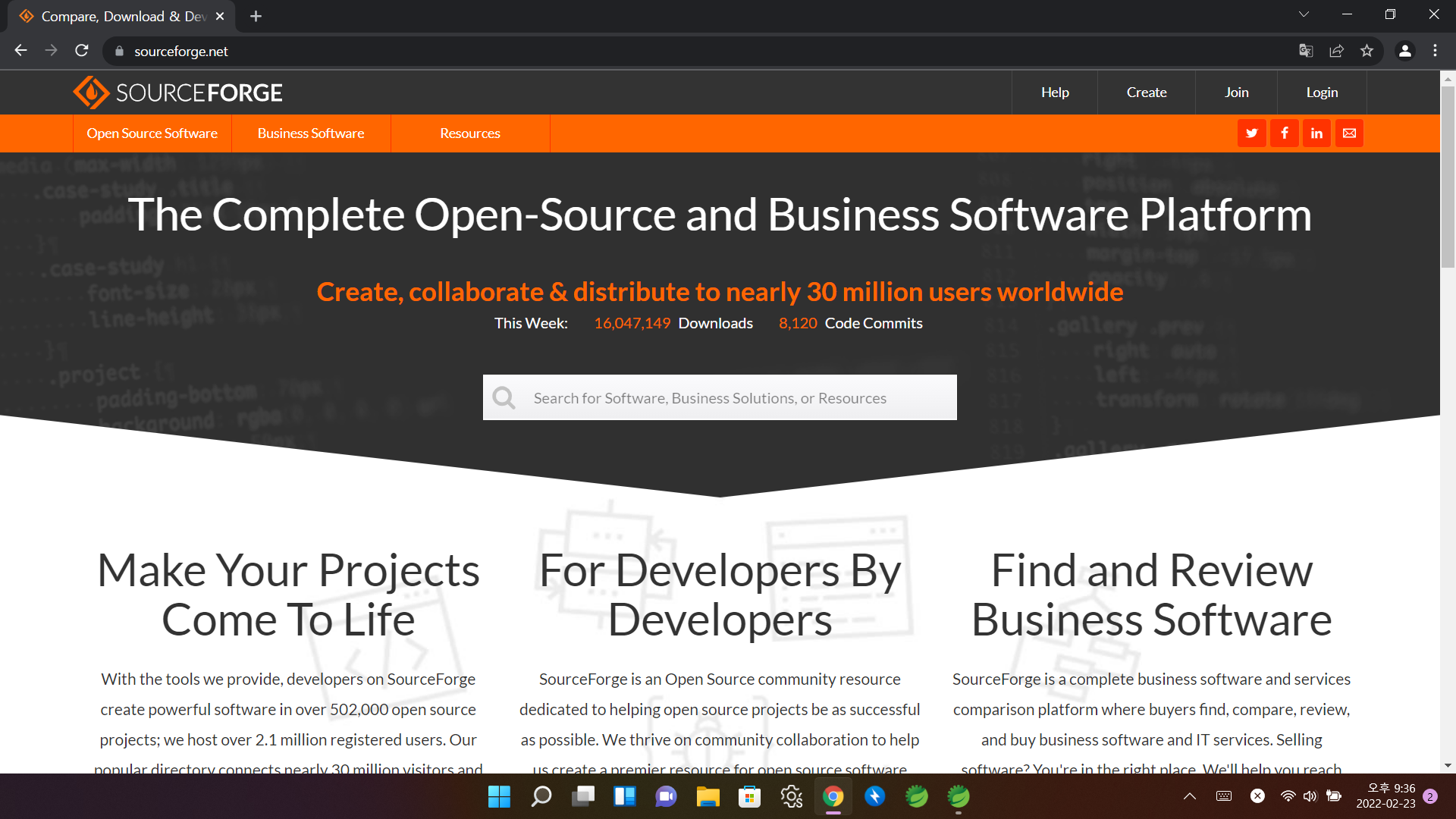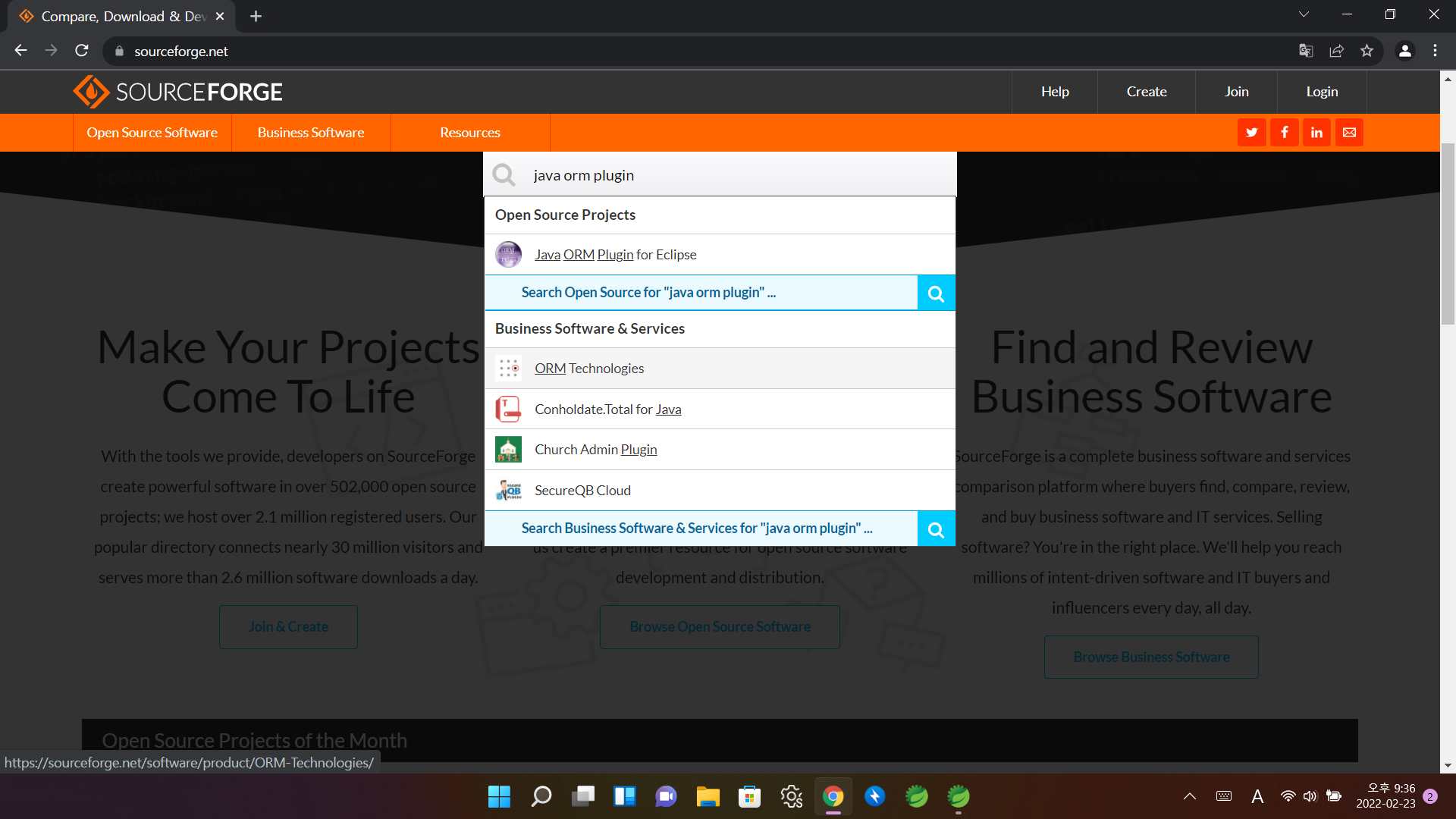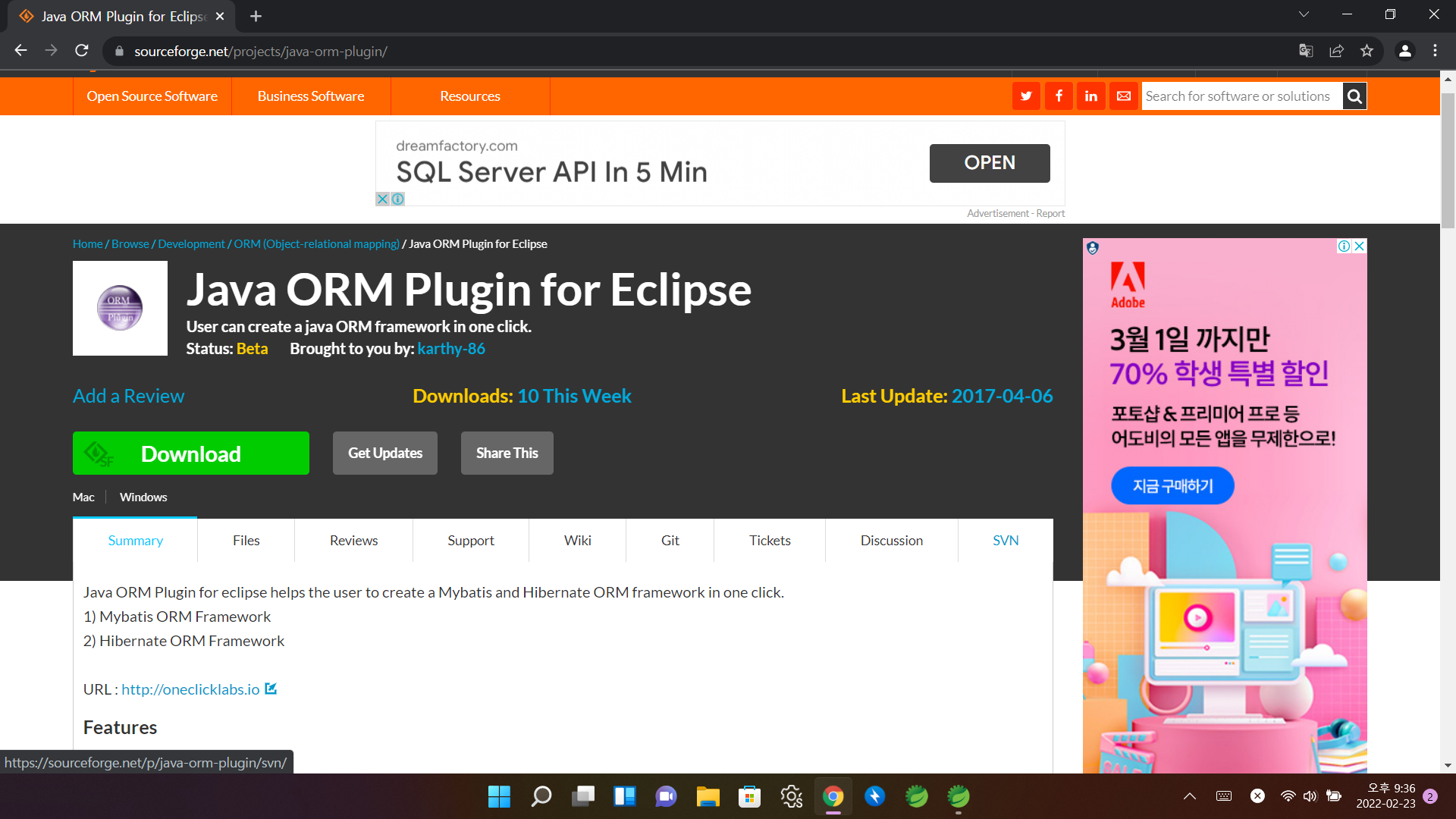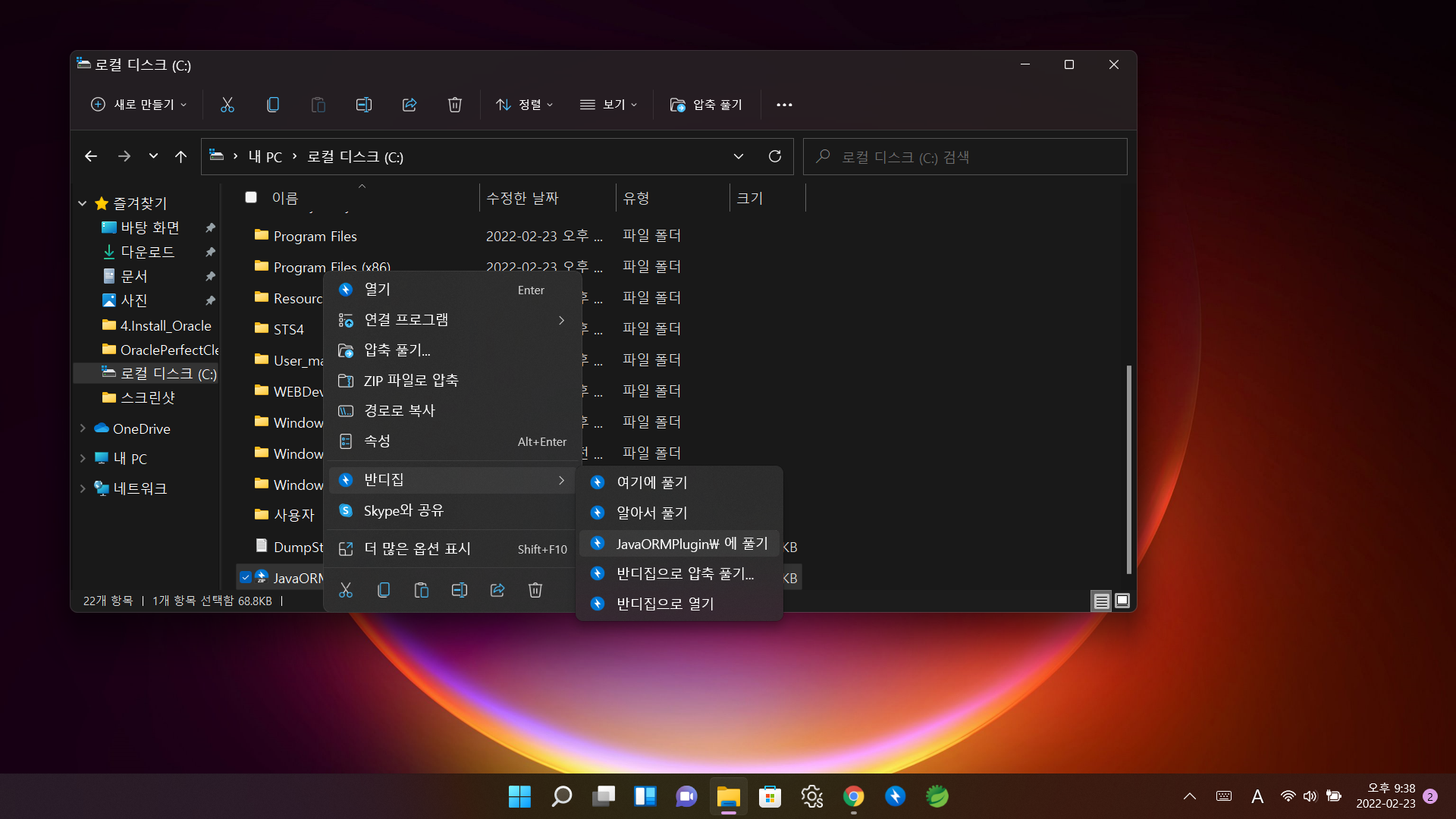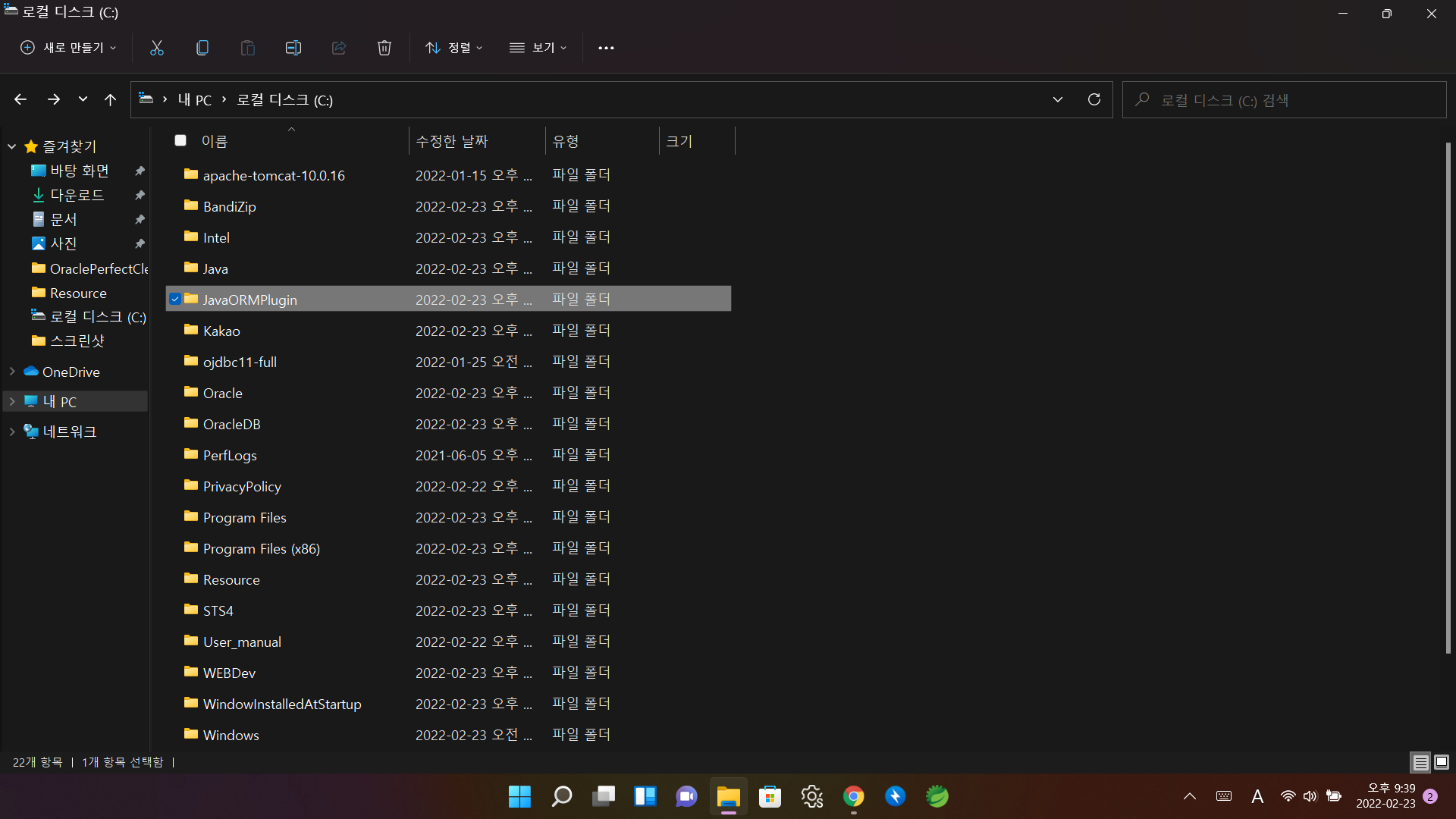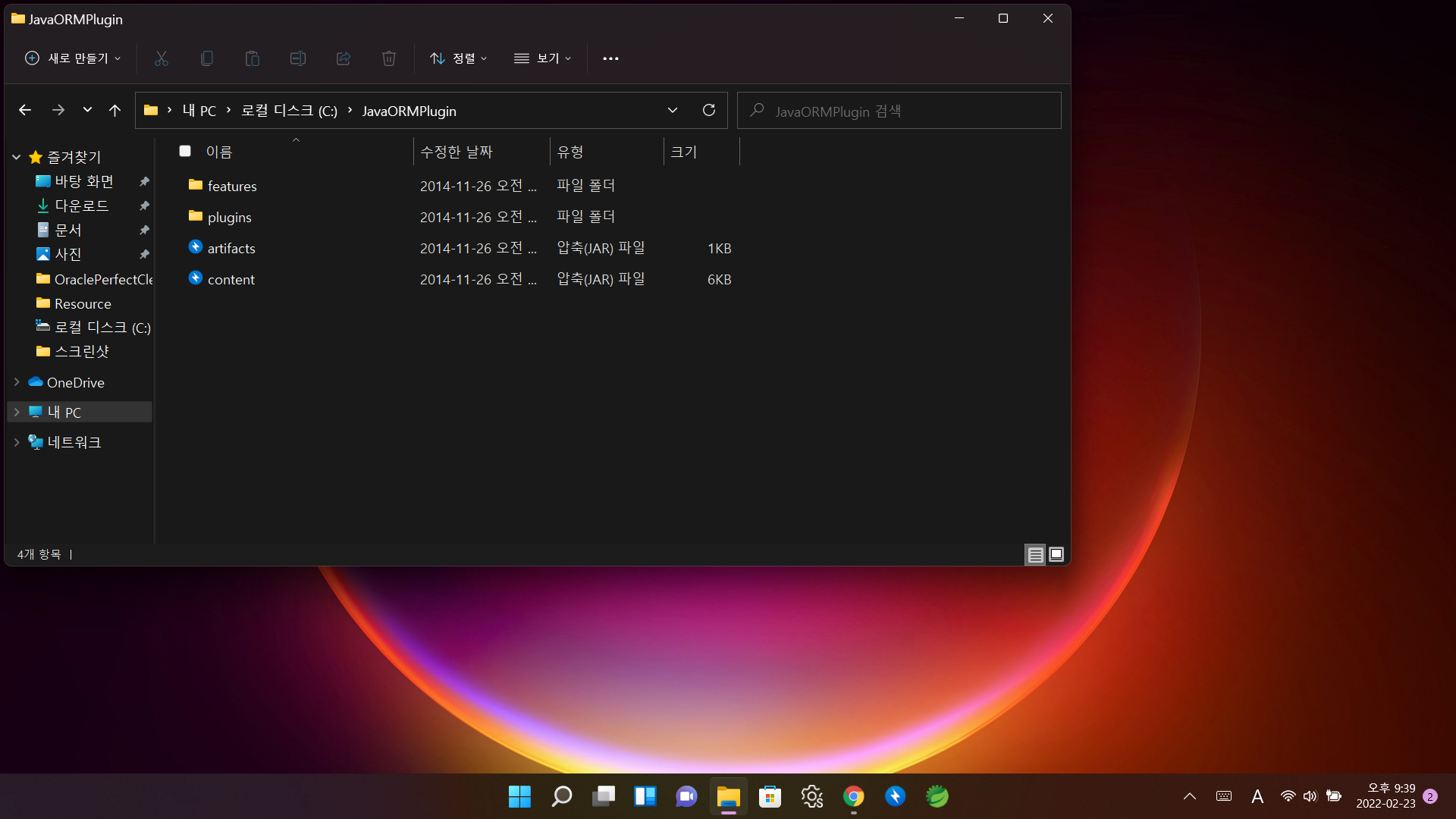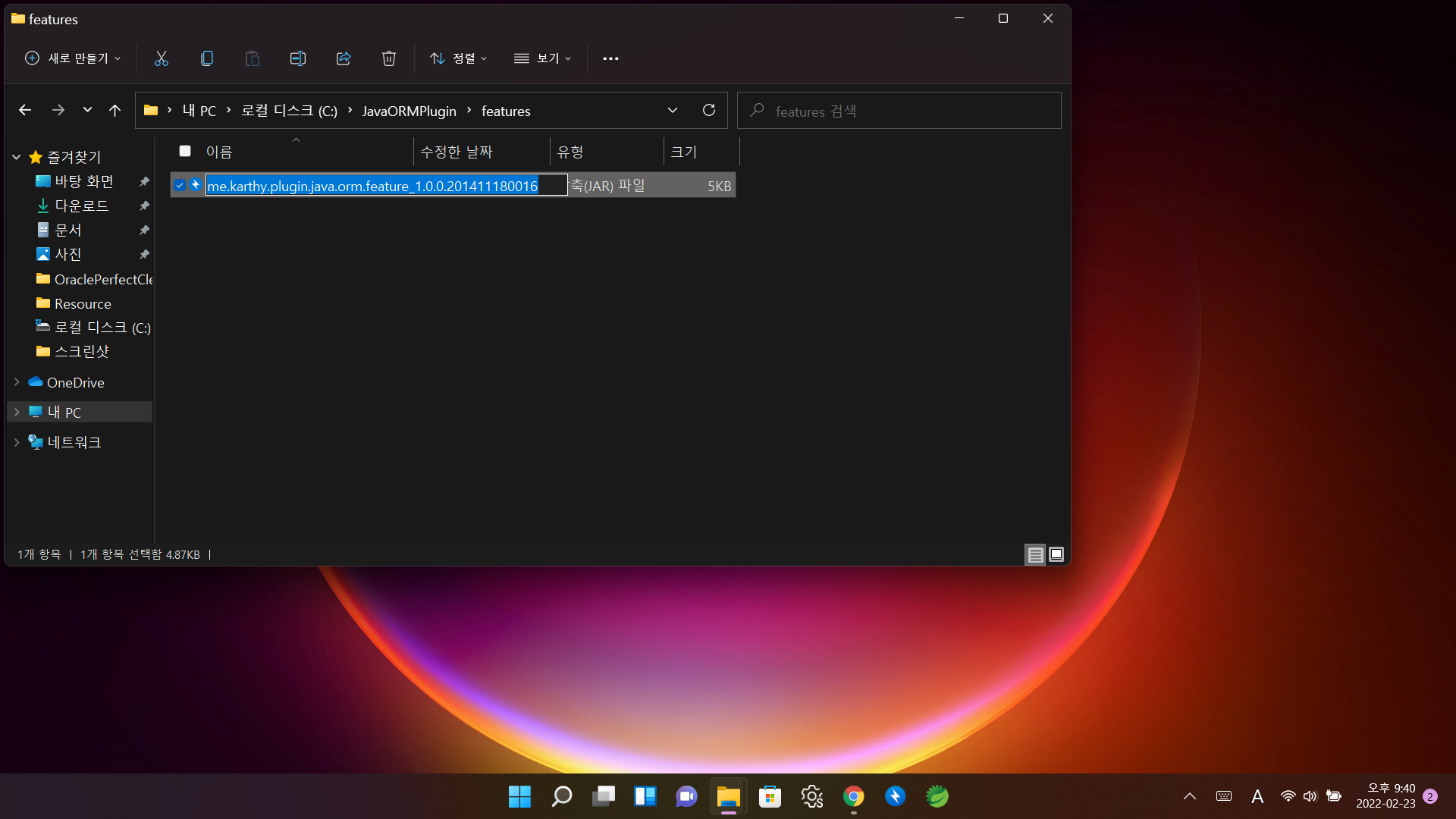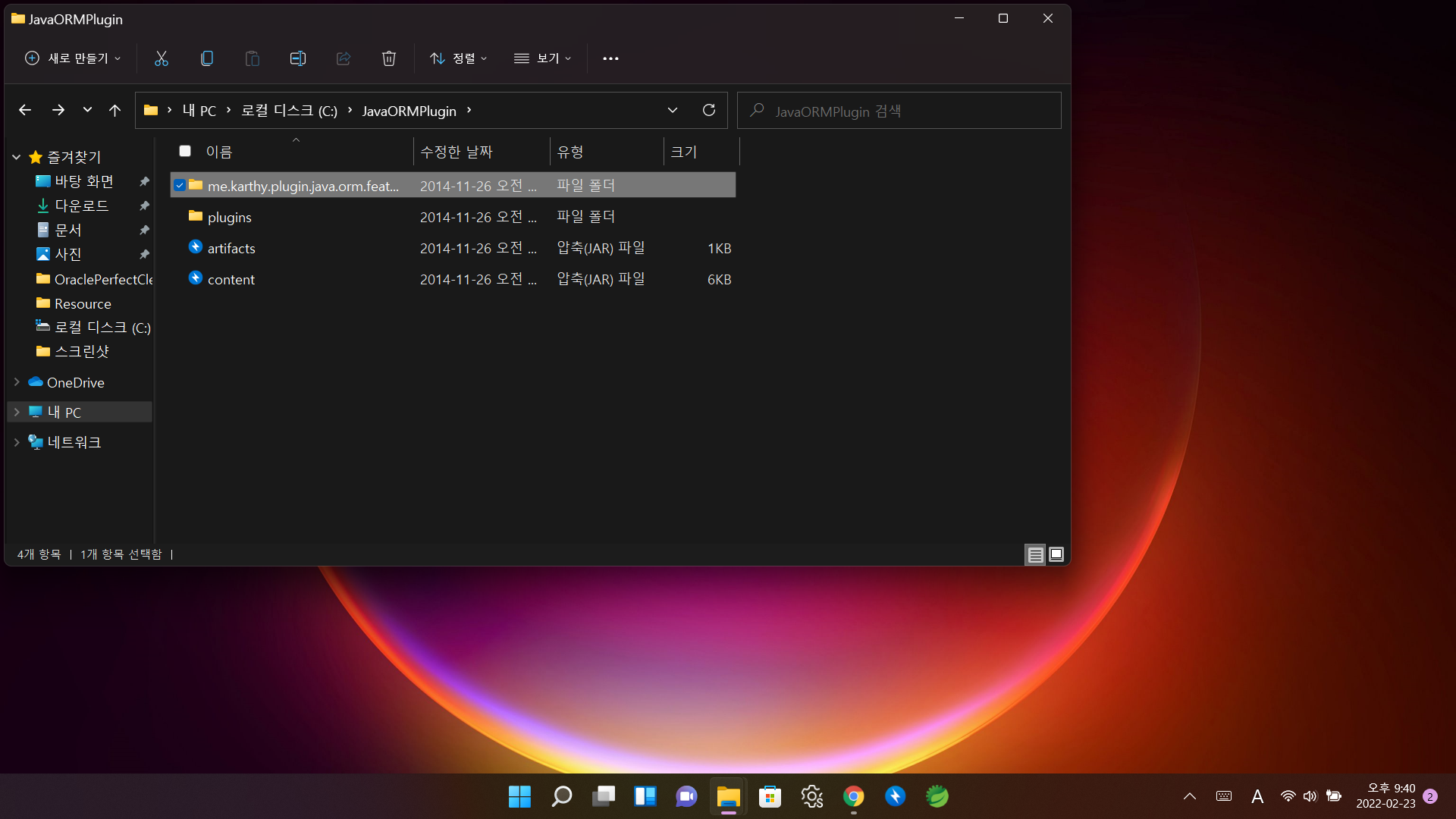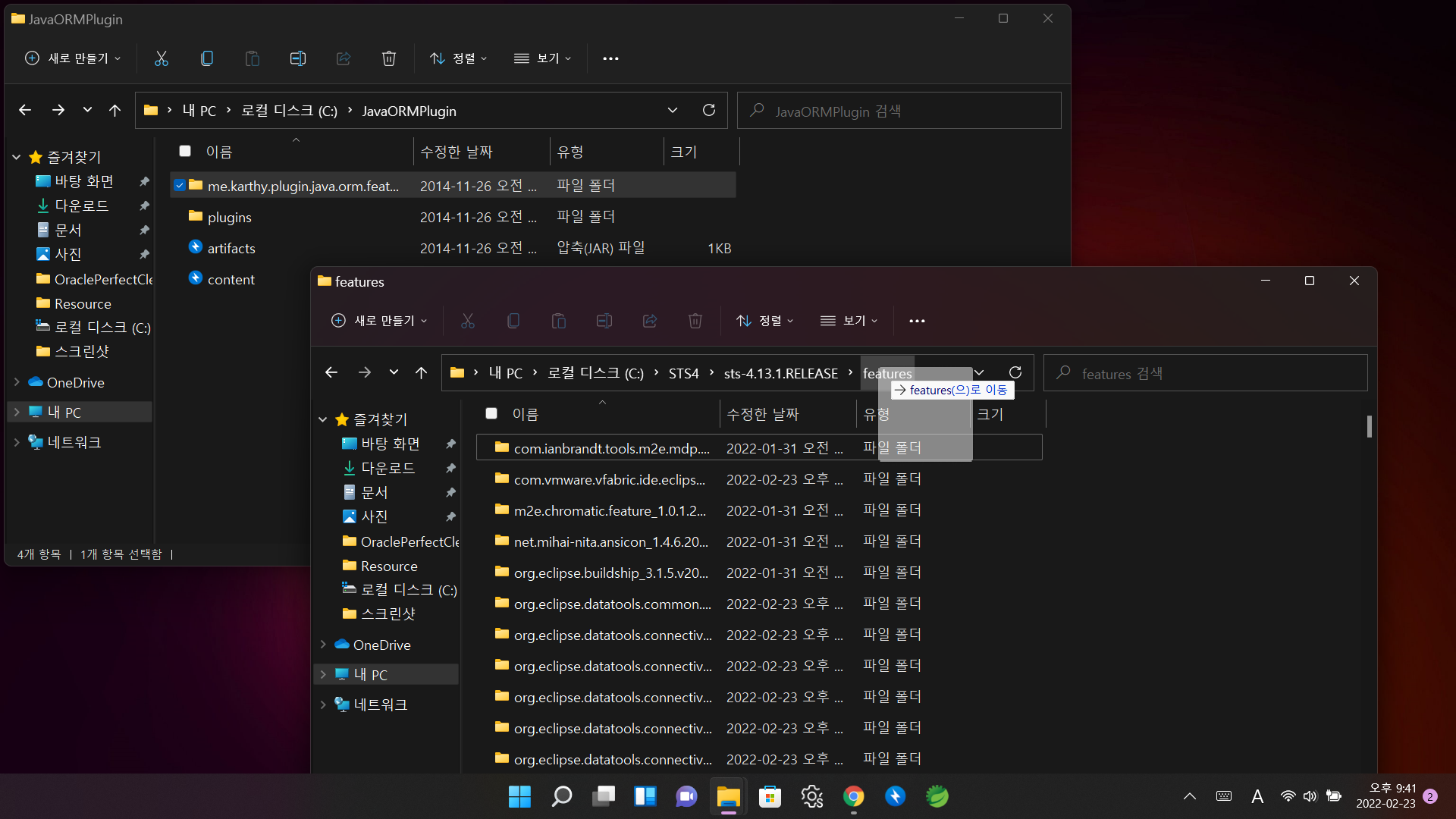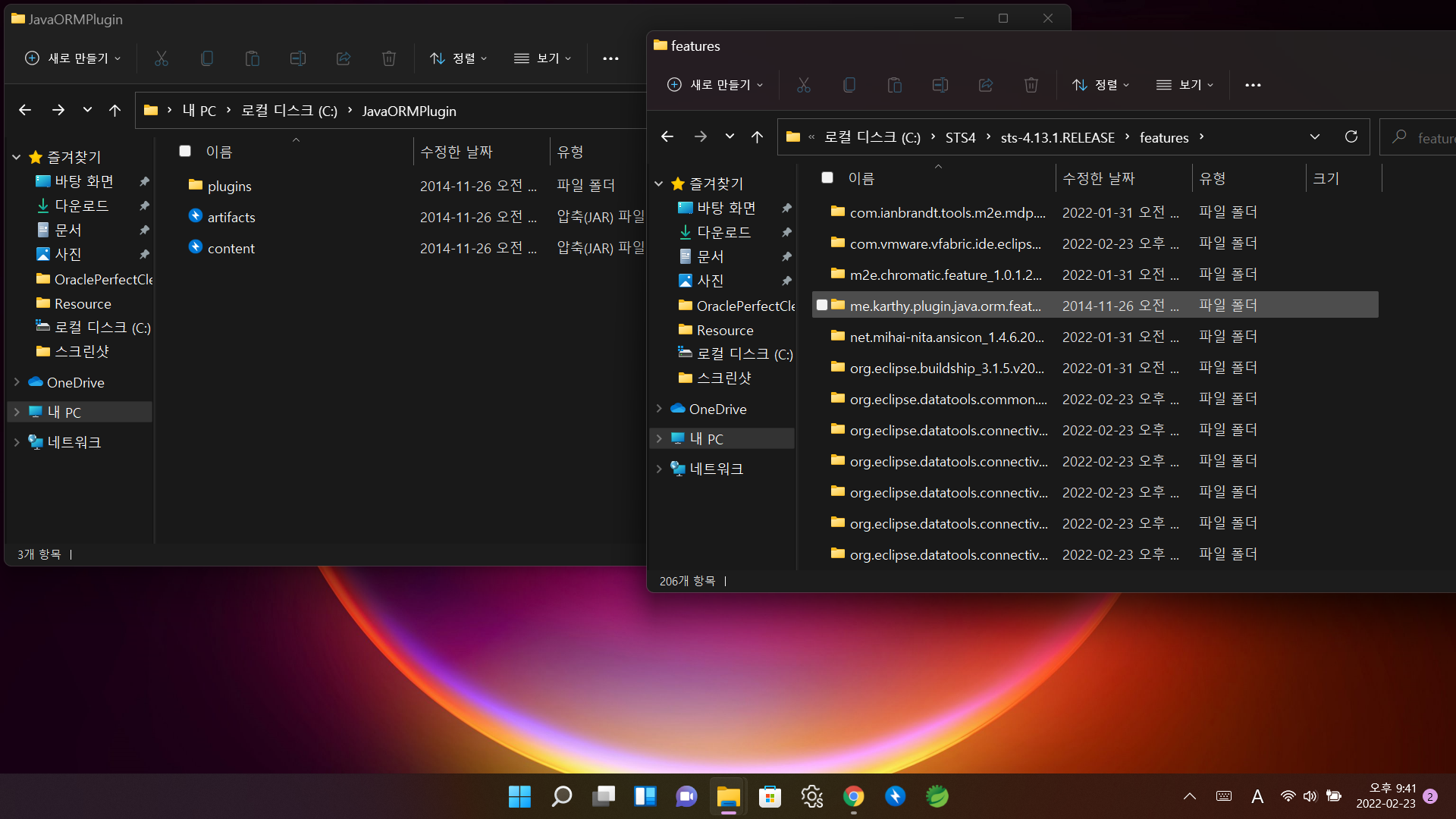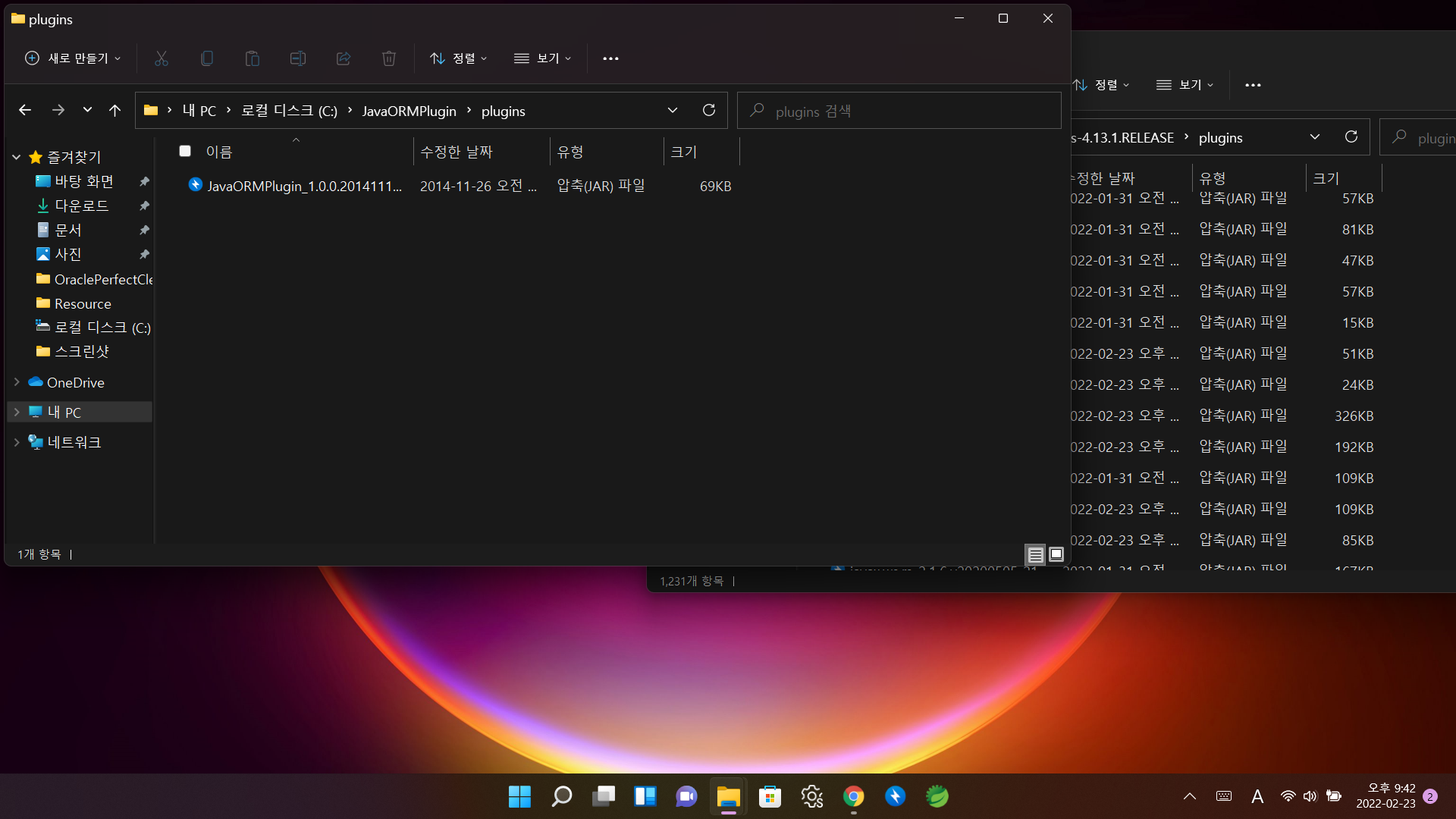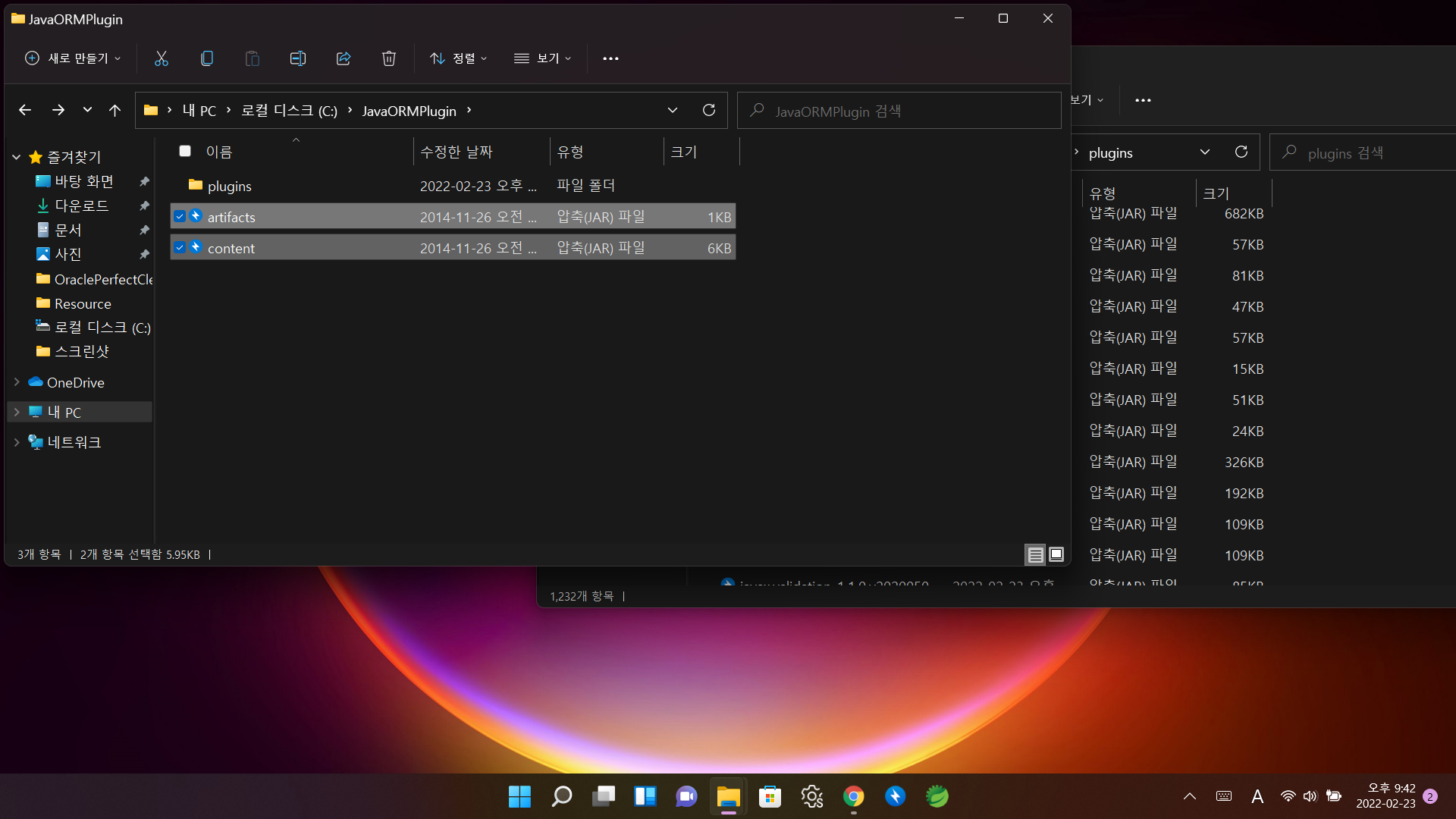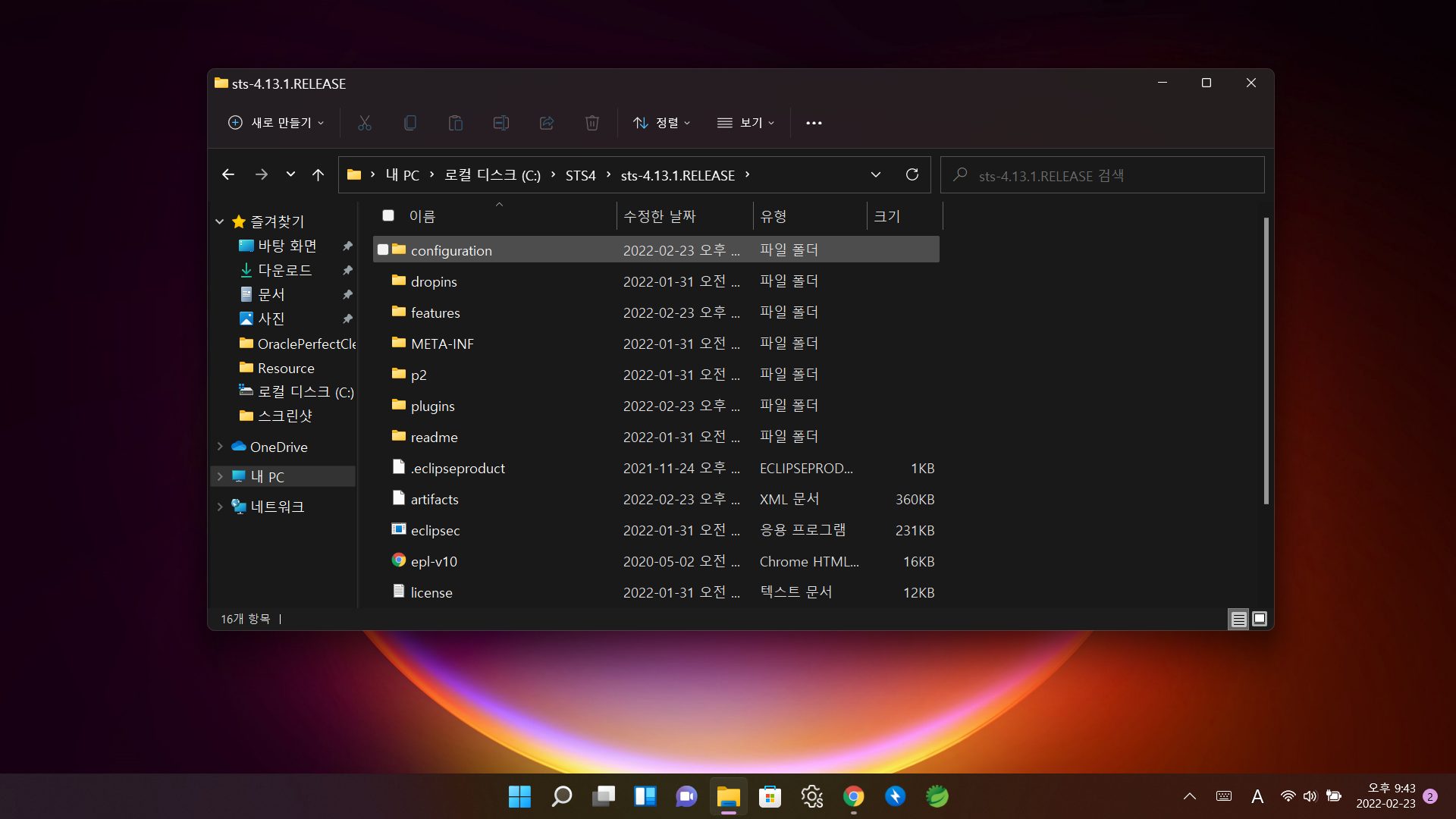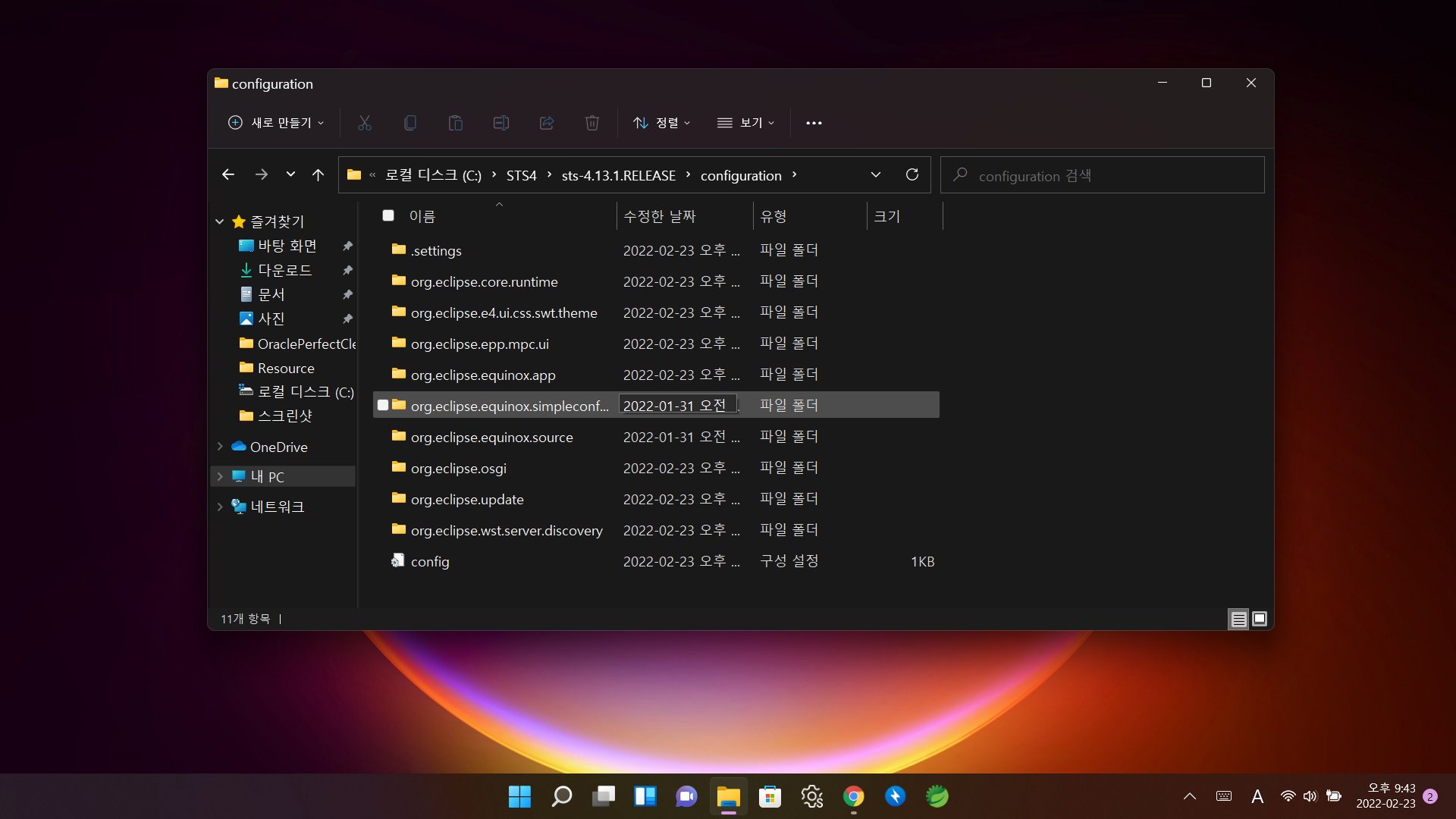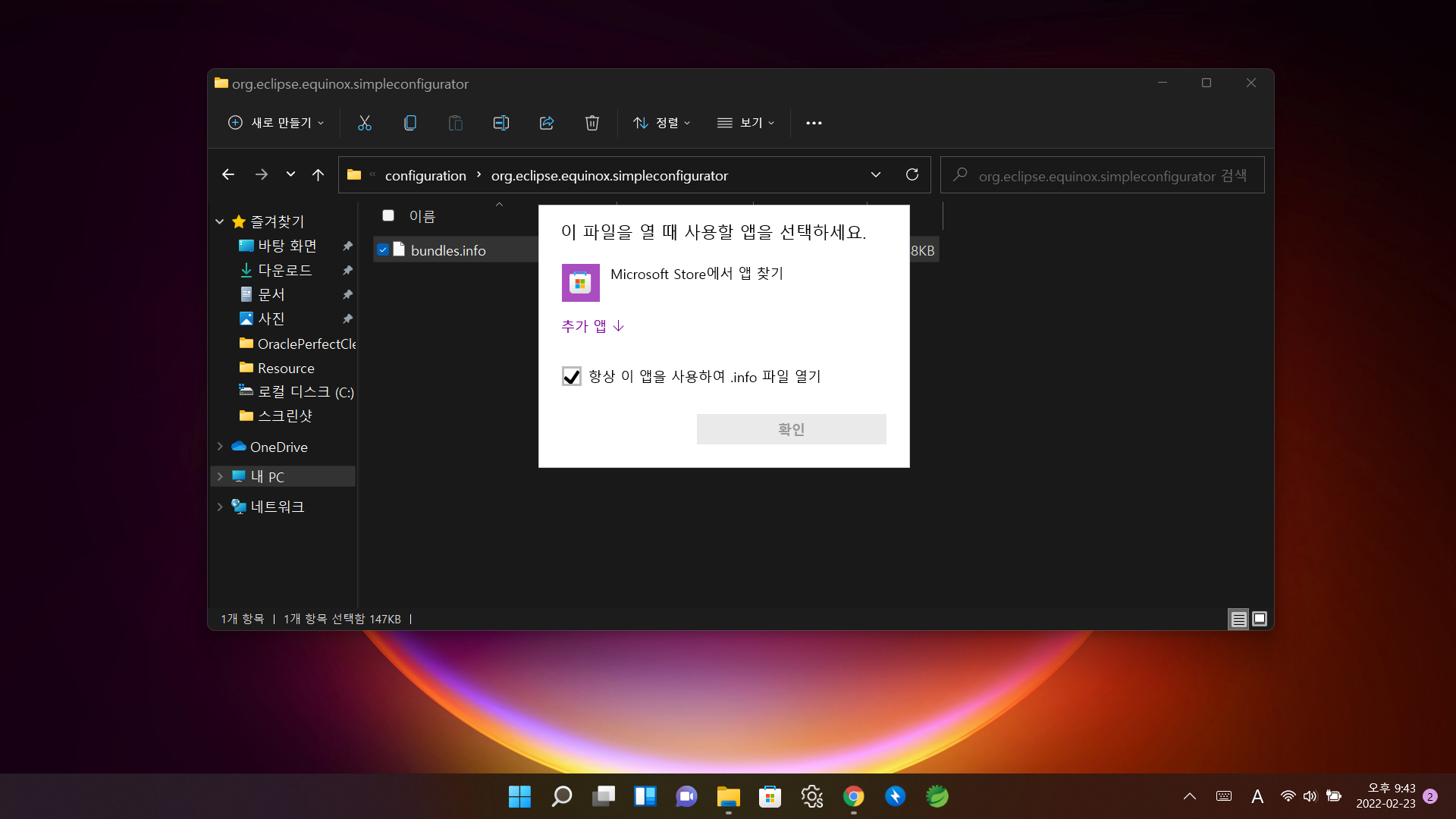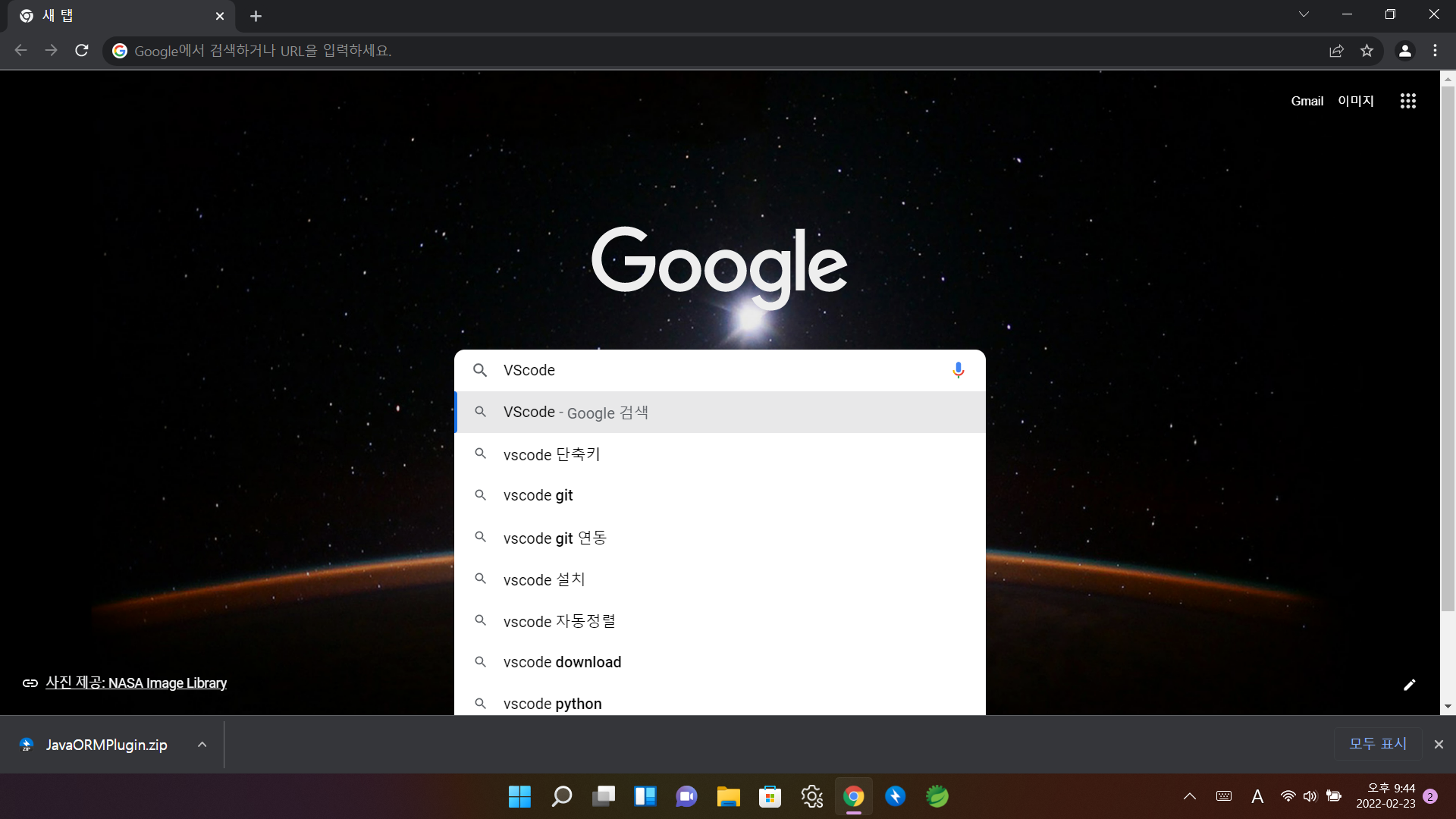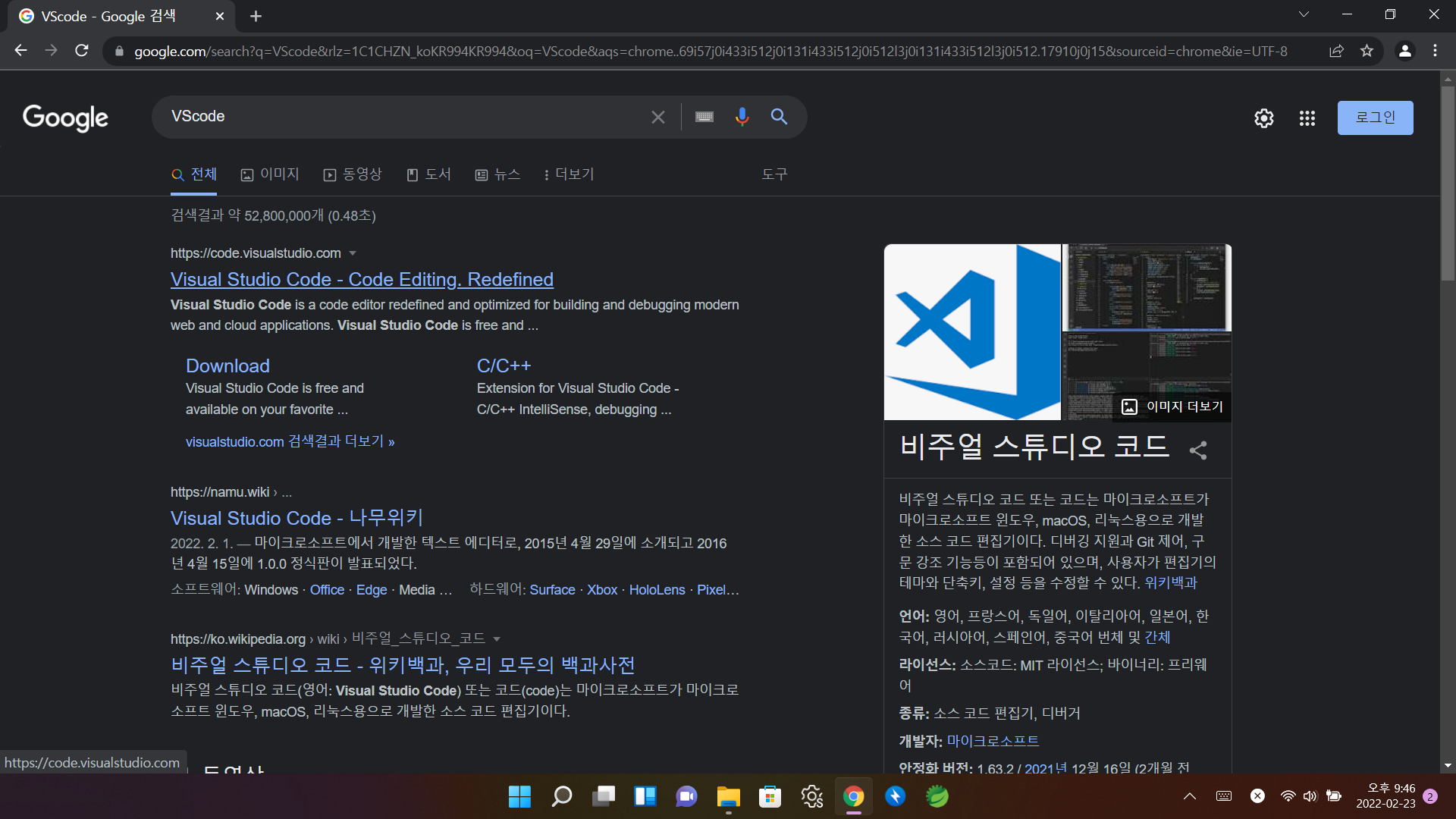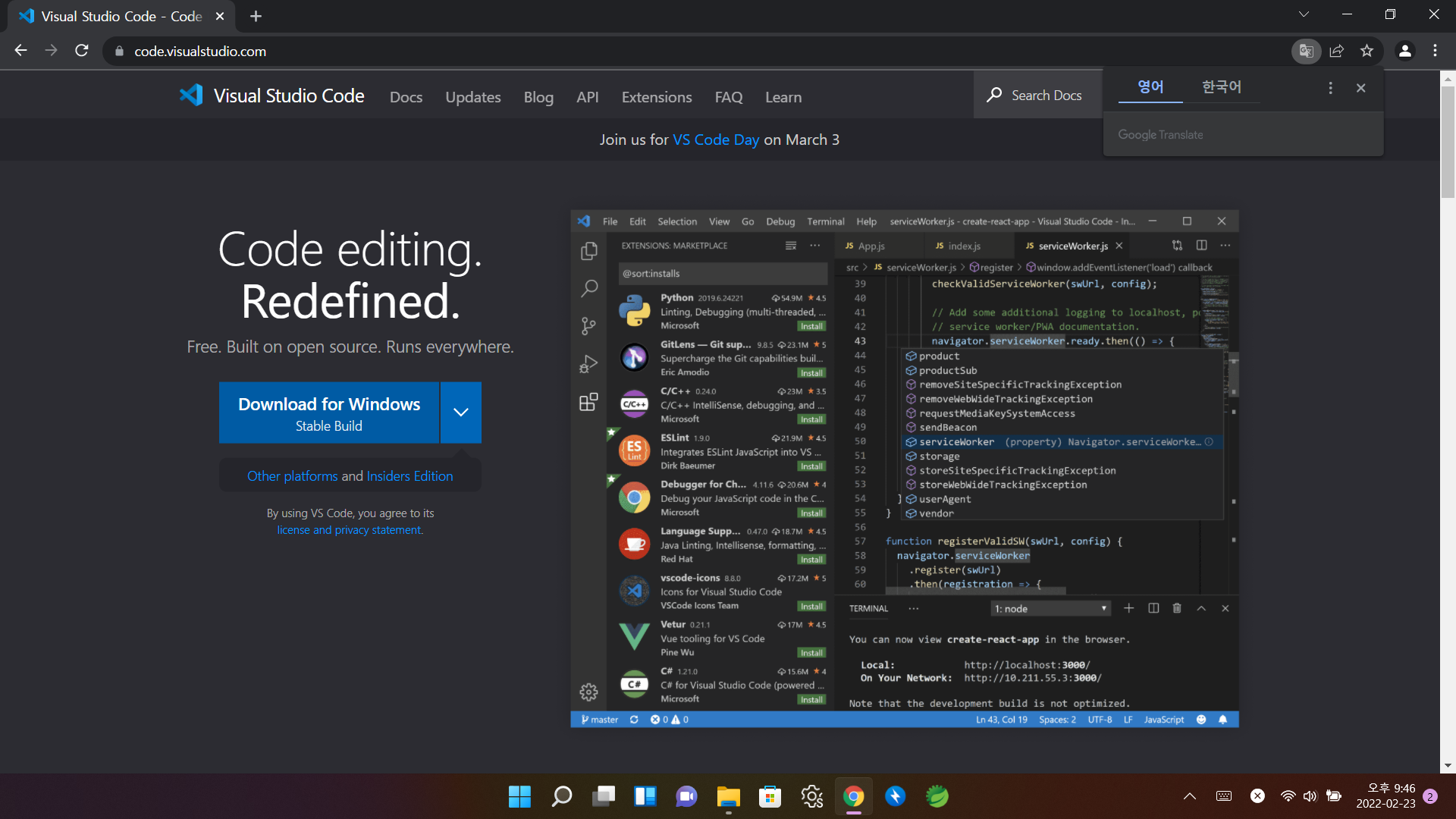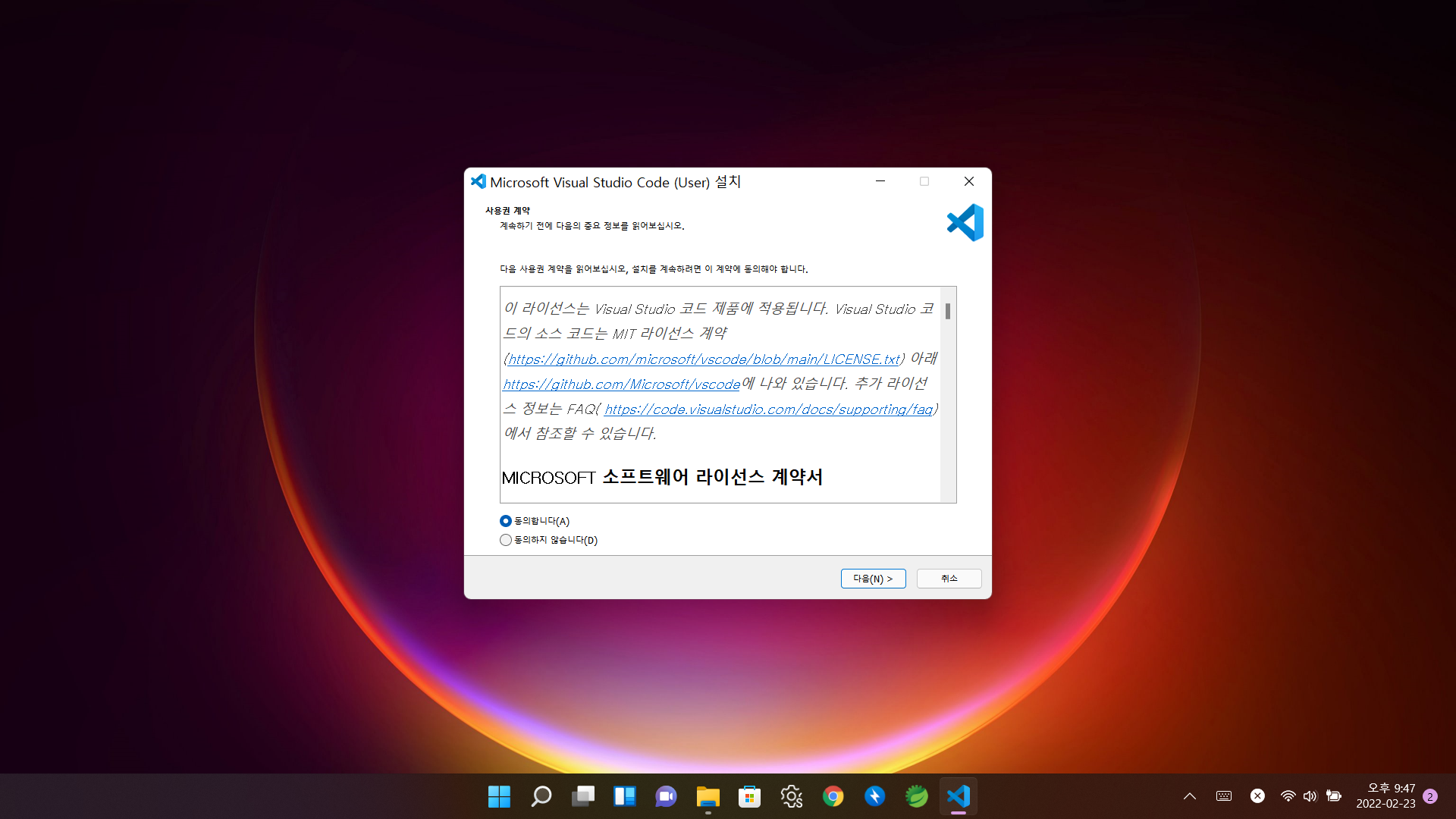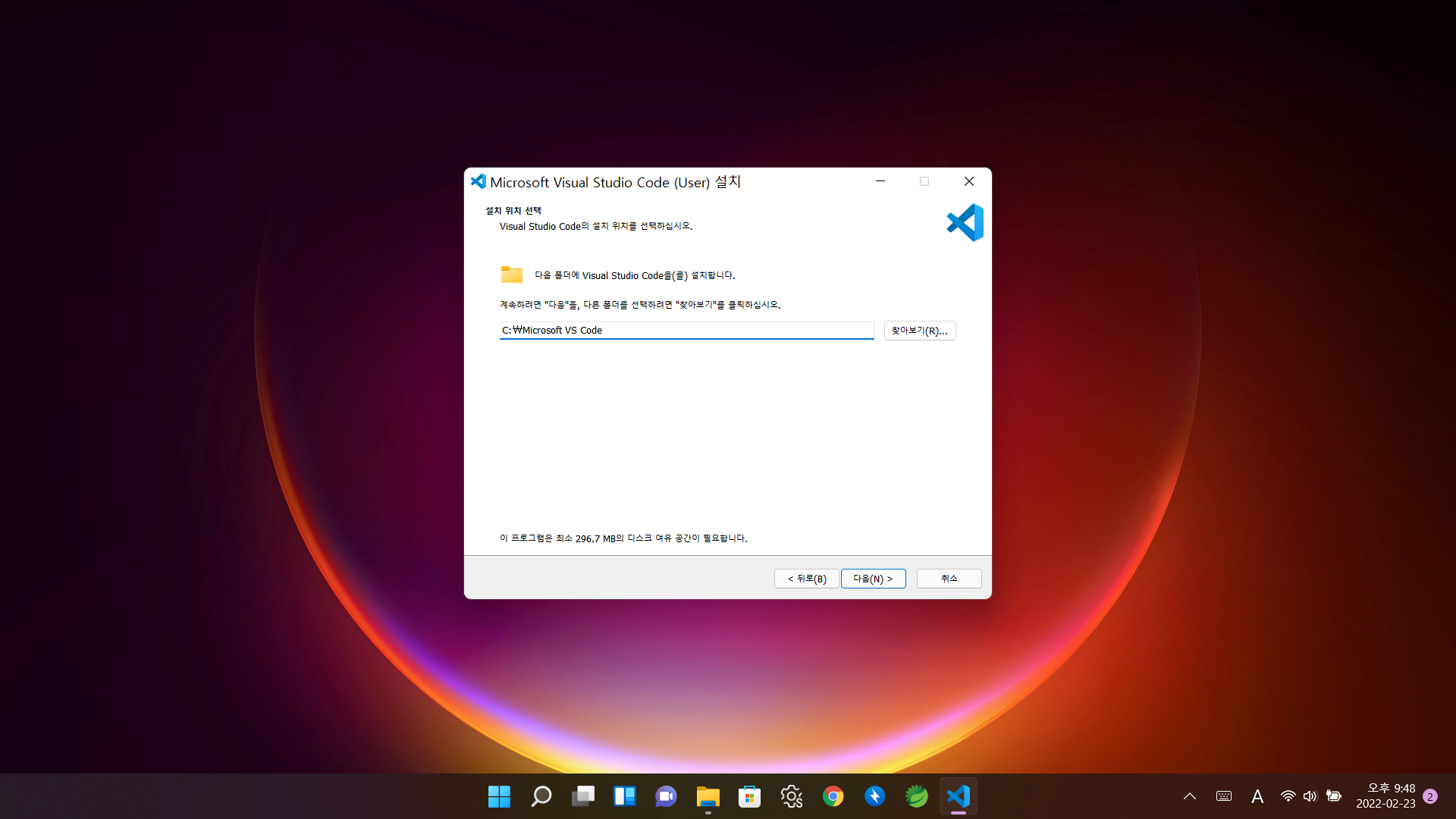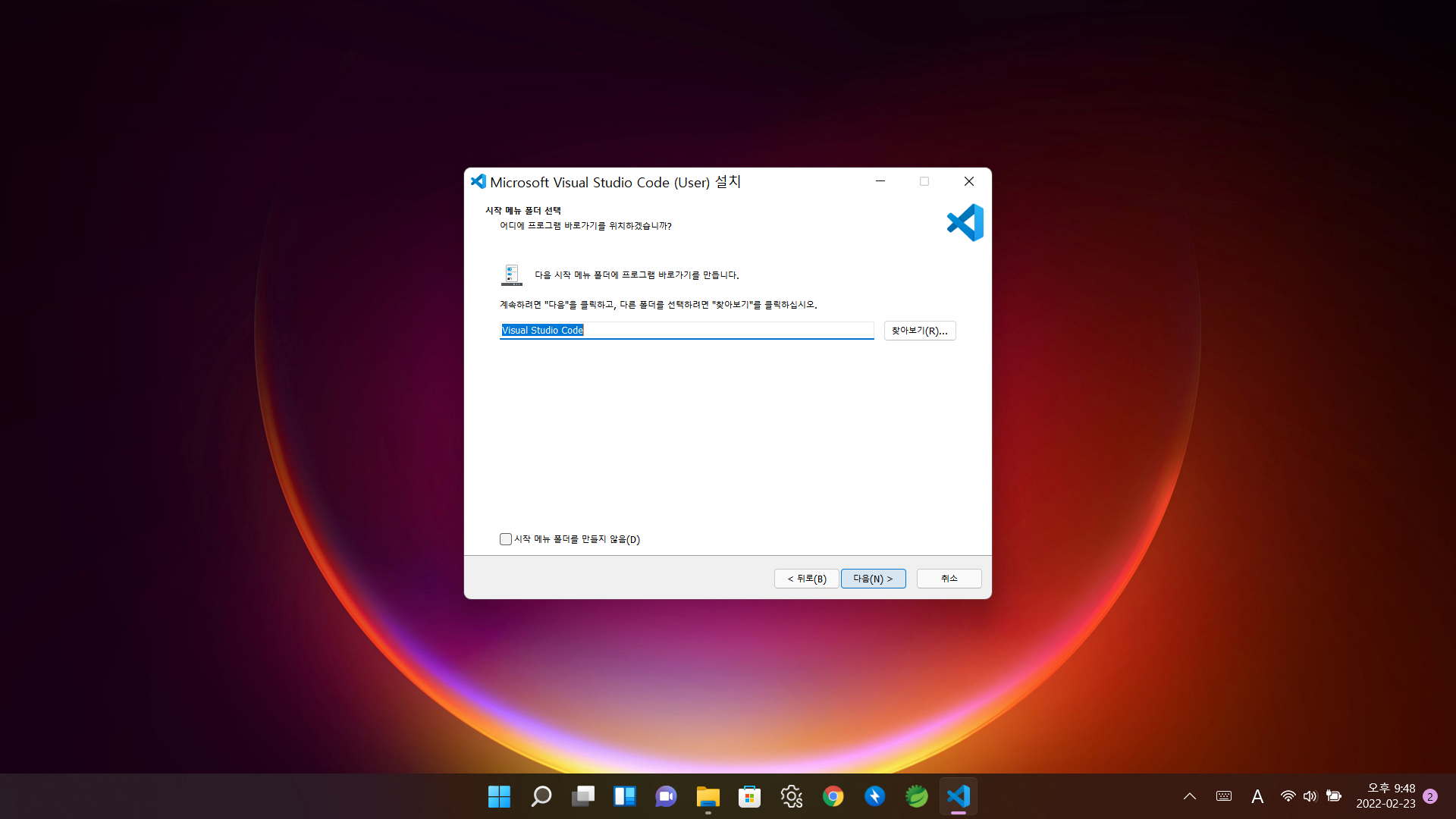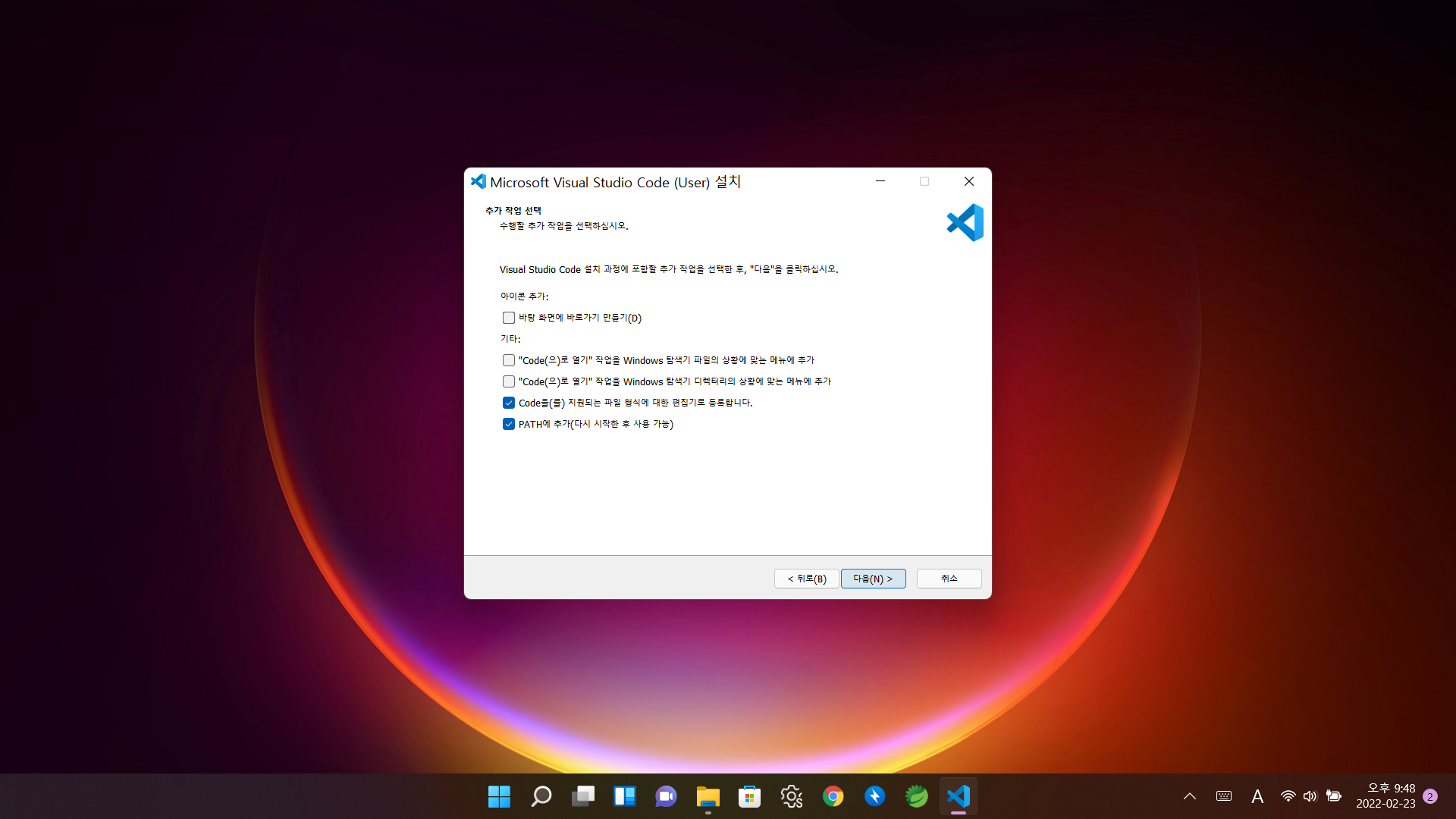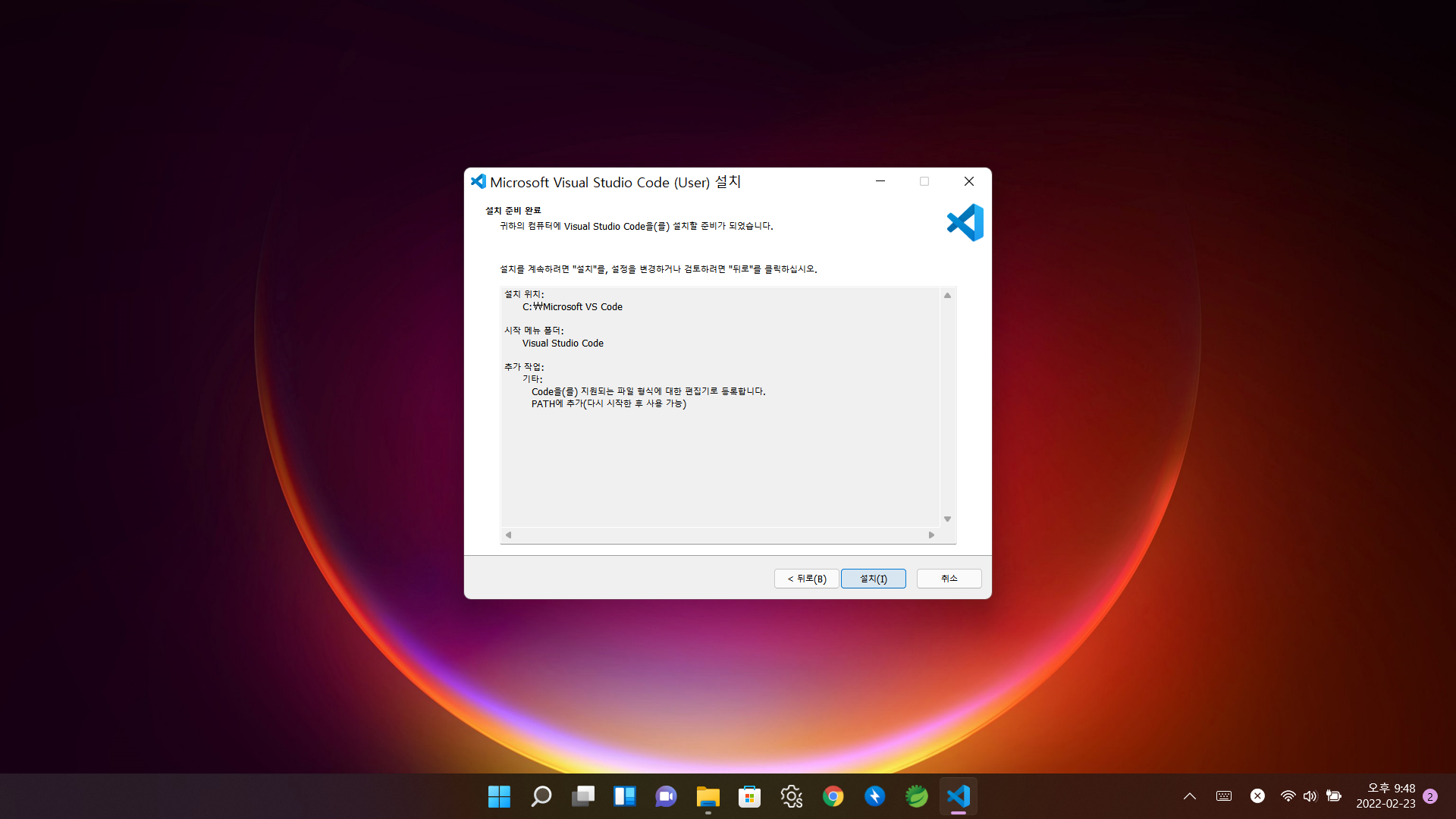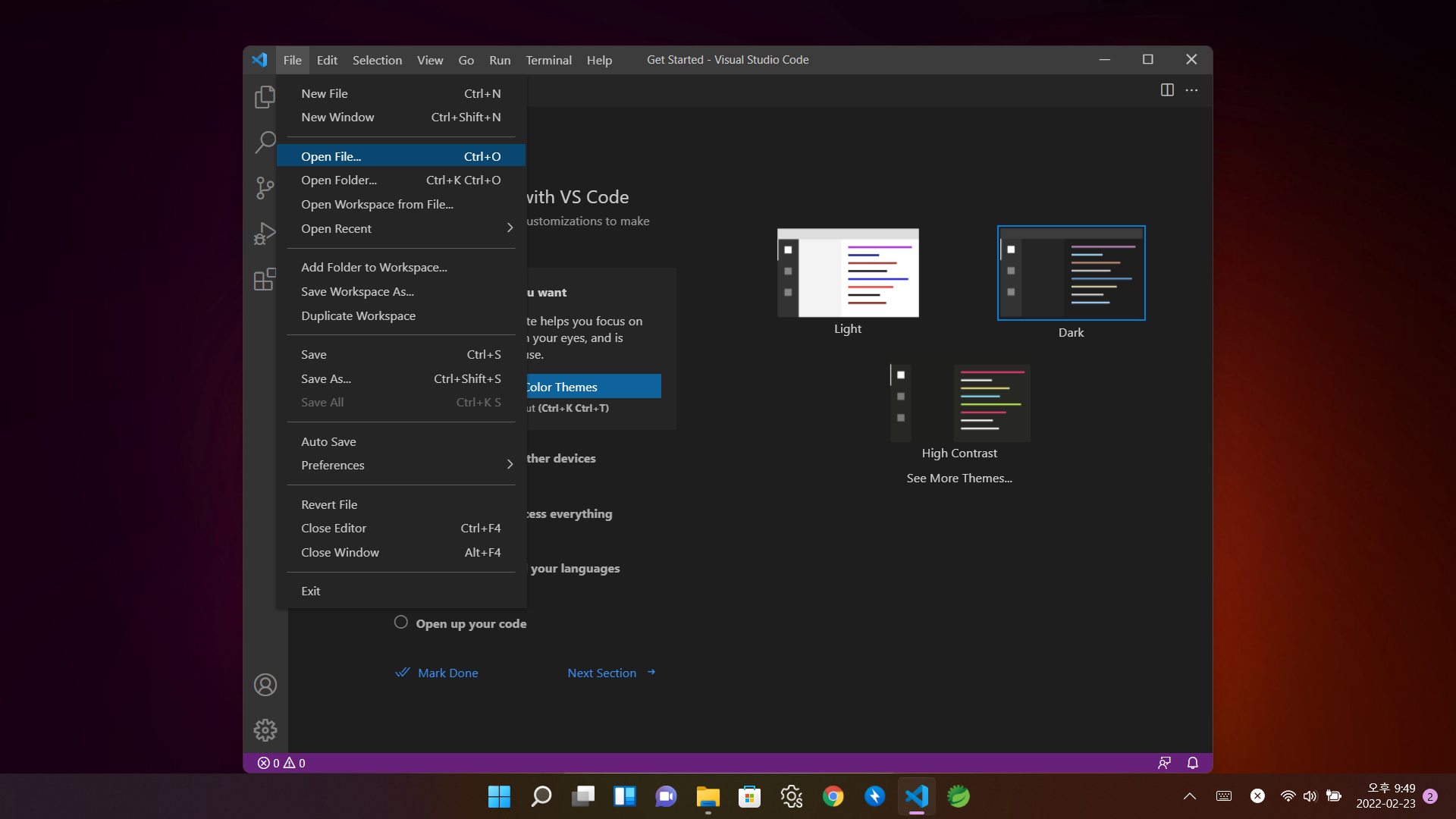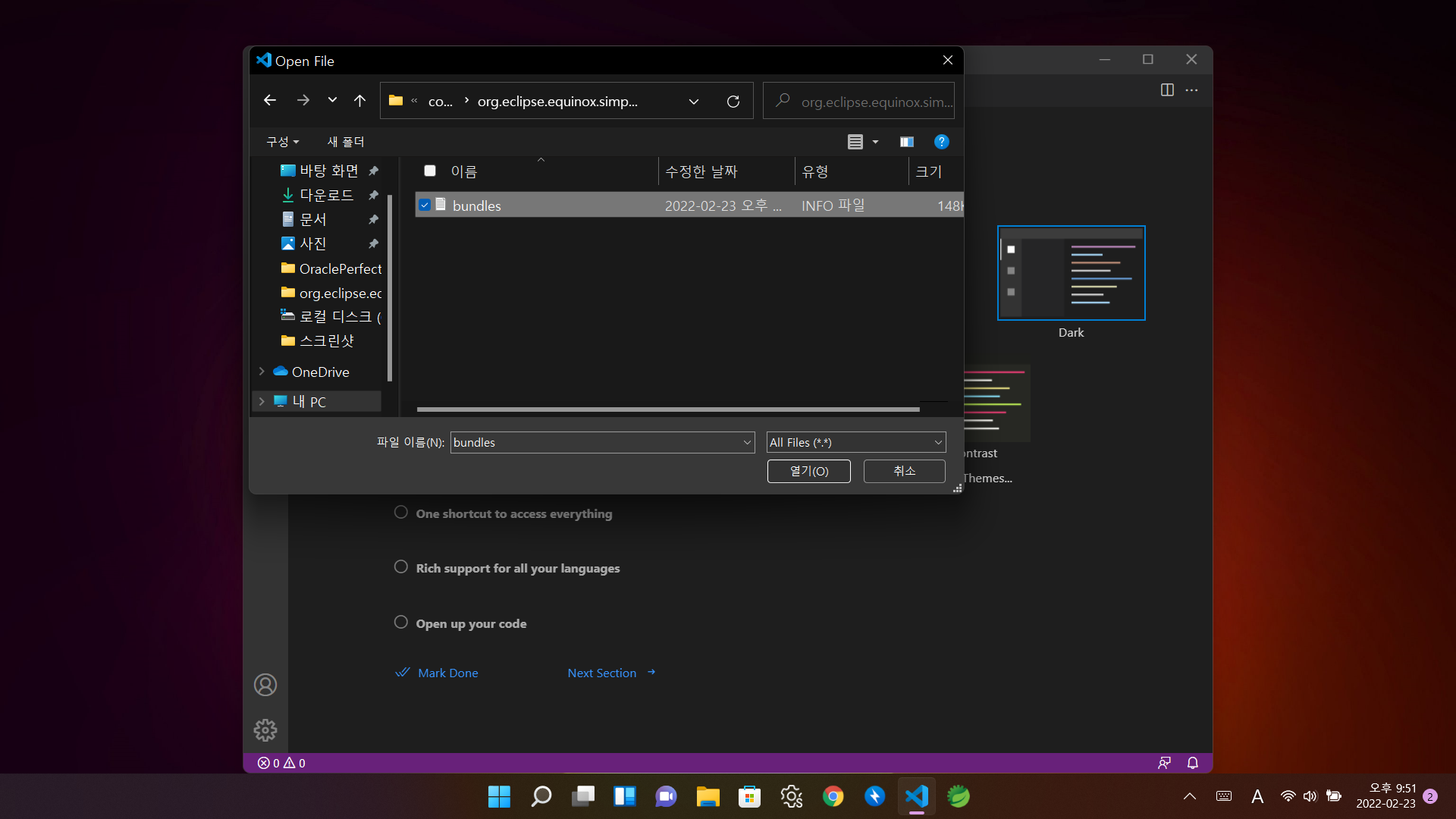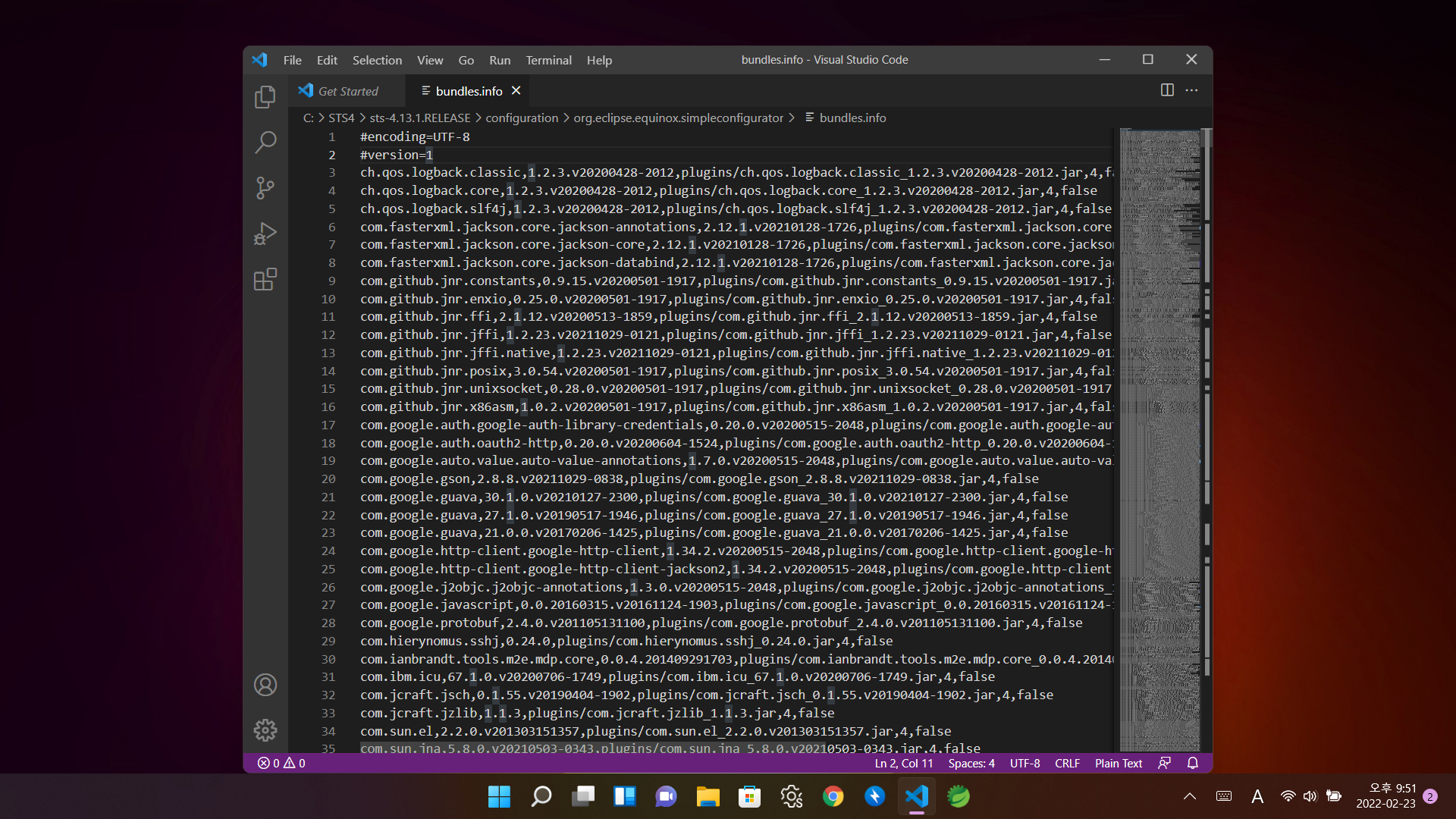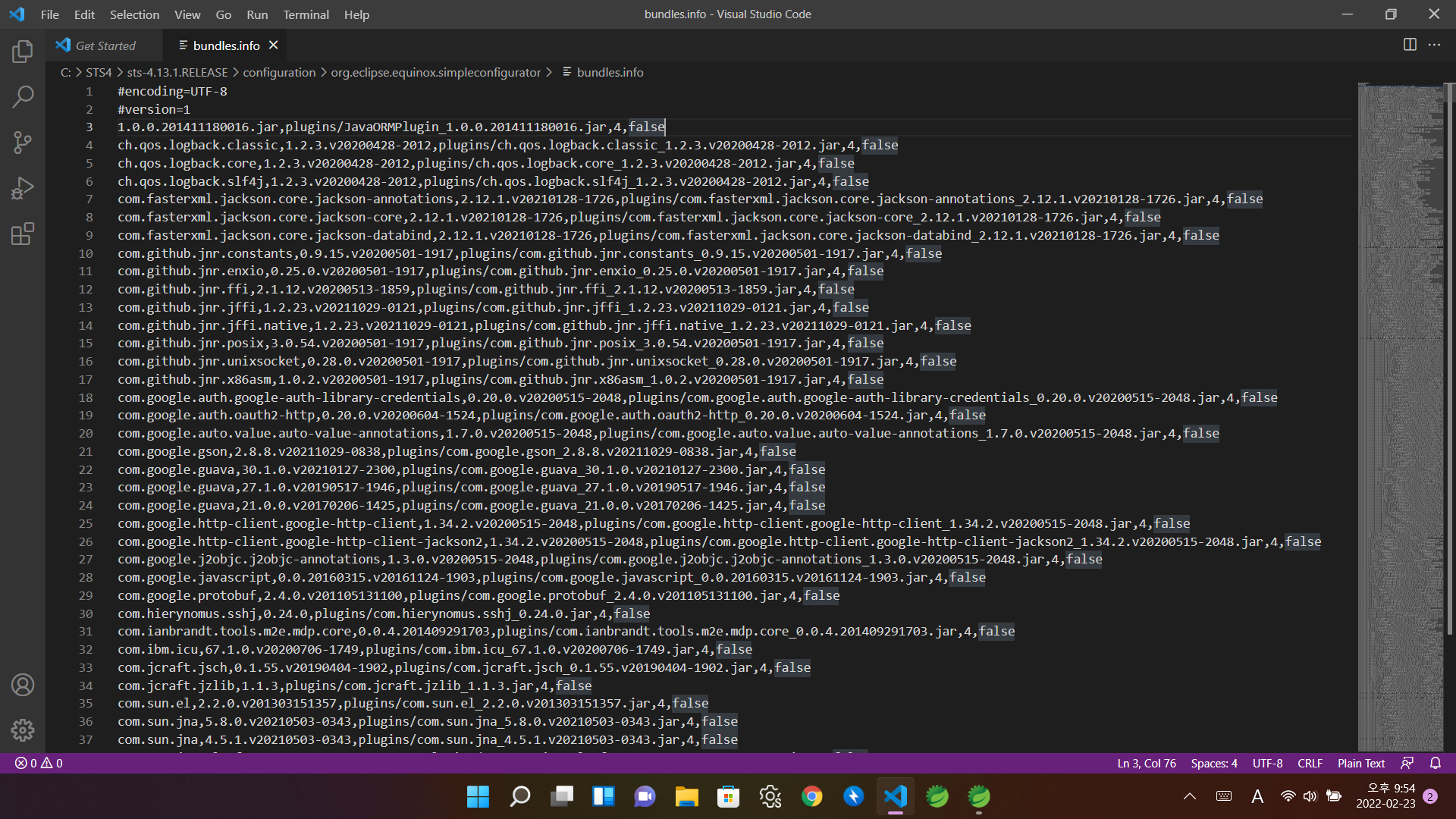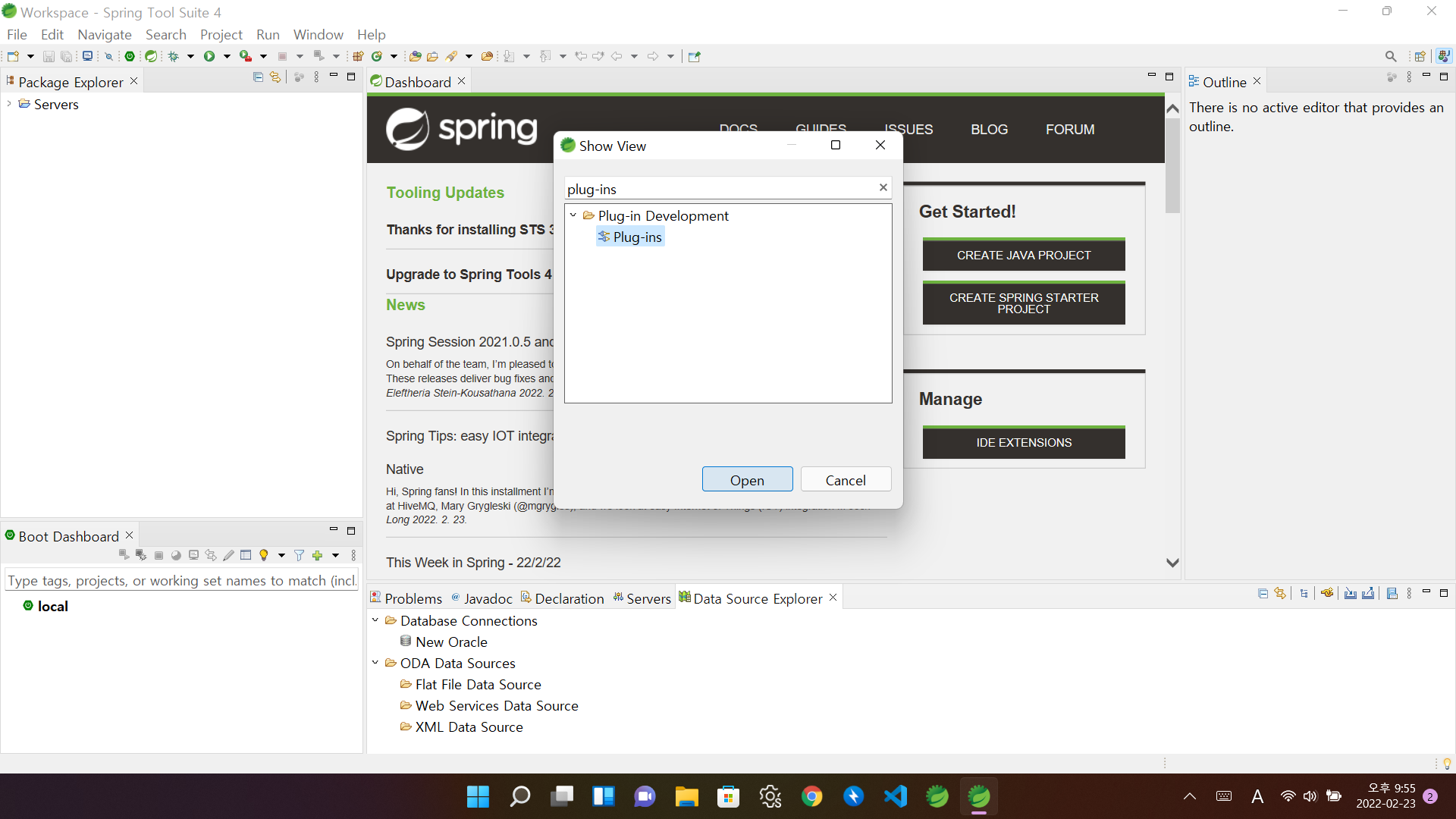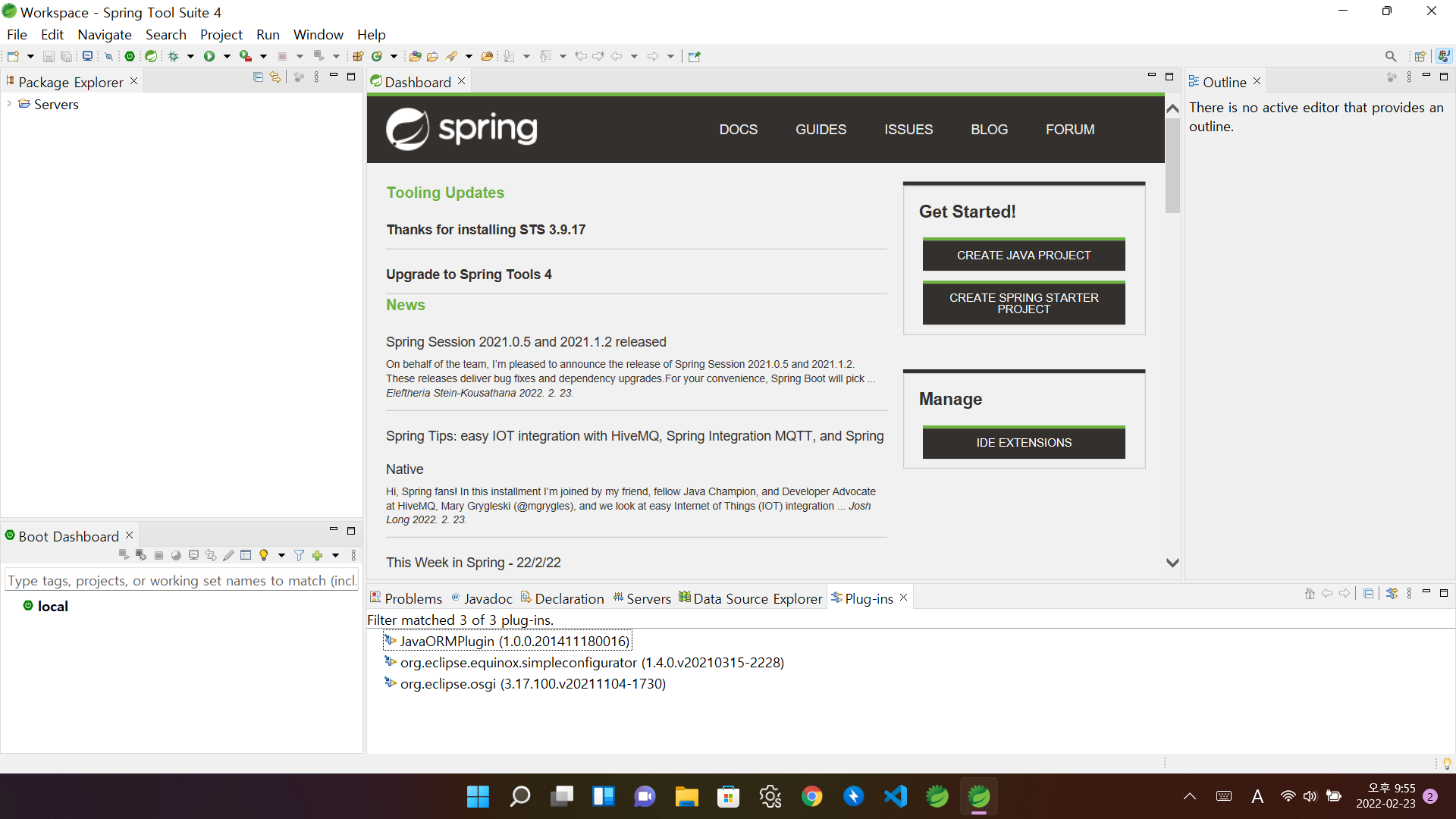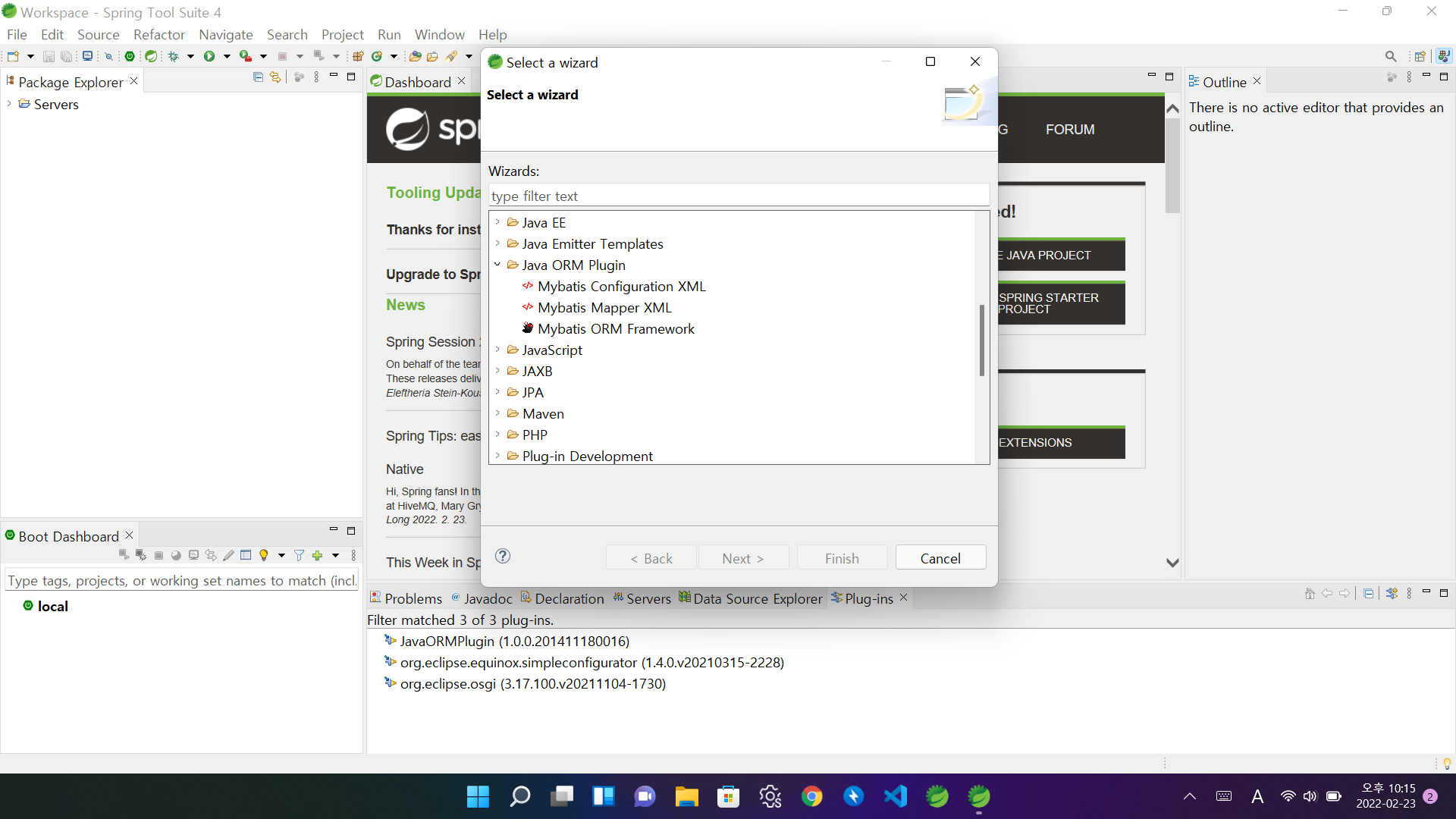Java ORM Plugin을 설치하려고 하는데 아래와 같은 어려움을 겪고 계신가요?
- Eclipse MarketPlace에 ‘java orm plugin’ 을 검색하면 나오지 않습니다.
- https://marketplace.eclipse.org/search/site/orm 으로 접속해서 ‘orm’을 검색합니다.
- 맨 위에 보라색 마크가 Java ORM Plugin인데, Eclipse에 드래그해서 install 하라고 되어 있지만 드래그해보면 아무일도 일어나지 않습니다.
저 역시 구글링을 통해 여러 블로그들을 돌아다니며 이것저것 시도해보았으나 여러 번 실패를 했고, 결국 저만의 수동설치 노하우가 생겨 블로그에 기록해봅니다.
(아무래도 Java ORM Plugin이 더 이상 서비스를 안 하는 것 같습니다. 방법은 수동설치뿐입니다.)
STS4에서 Java ORM Plugin 수동설치 방법입니다.
환경
Spring Tool Suite 4
JavaORMPlugin_1.0.0.201411180016
Window11 / 64bit 운영체제
https://sourceforge.net/ 에 들어가 ‘java orm plugin’을 검색합니다.
![5.png]()
![6.png]()
다운로드 합니다. (약 5초정도 걸립니다.)
![8.png]()
C 드라이브에 다운받은 zip파일을 풀어줍니다.
![10.png]()
풀어준 후
JavaORMPlugin폴더에 들어갑니다.![11.png]()
![12.png]()
features 폴더로 들어가 안에 있는 파일 이름을 복사합니다.(f2 누르고 Ctrl+C)
![13.png]()
다시 전으로 돌아와서 features 폴더명을 방금 복사한 파일명으로 바꿔줍니다.
![14.png]()
그 다음, STS4 설치 경로로 들어가면 그곳에도 features라는 폴더가 있습니다. (저 같은경우 C드라이브 > STS4 > sts-4.13.1.RELEASE> features 로 들어갑니다.)
![15.png]()
ORM 폴더에서 방금 이름을 바꿔준 features를 STS4에 있는 features로 옮겨줍니다.
![16.png]()
ORM 폴더에plugins로 들어가면JavaORMPlugin_1.0.0.201411180016.jar파일이 있습니다.![17.png]()
그리고 다시 전으로 돌아오면
artifacts,content라는 jar파일도 있습니다.![18.png]()
- 9번,10번에 언급한 모든 jar파일을 STS4 설치 경로에 있는 plugins 폴더에 옮겨줍니다.(저 같은경우 C드라이브 > STS4 > sts-4.13.1.RELEASE > plugins 로 들어갑니다.)
STS4 설치 경로에
configuration폴더로 들어갑니다.![19.png]()
org.eclipse.equinox.simpleconfigurator라는 파일을 찾아서 들어갑니다.![20.png]()
그곳에
bundles.info라는 파일을VS Code로 열어줍니다.![21.png]()
VS code가 없다면 설치합니다.![22.png]()
![23.png]()
![24.png]()
![25.png]()
![26.png]()
![27.png]()
![28.png]()
![29.png]()
![30.png]()
![31.png]()
![32.png]()
#encoding=UTF-8#version=1밑에
1.0.0.201411180016,plugins/me.karthy.plugin.java.orm.feature_1.0.0.201411180016.jar,4,false이렇게 적어주고 저장합니다.
![33.png]()
STS4 를 실행하고
Window > Show View에서plug-ins를Open합니다.![34.png]()
하단에
JavaORMPlugin이 추가 되어있으면 성공입니다. (저렇게 뜨면 무조건 성공입니다.)![35.png]()
- 10분~20분 뒤에
Ctrl+N눌러서Java ORM Plugin이 추가됐는지 확인합니다. (반영되는게 느리기 때문에 조금 기다렸다가 확인하는게 좋습니다.)![36.png]()